Как заблокировать свою страницу ВКонтакте
На заблокированной (замороженной) странице скрыта вся информация и написано, что она заблокирована. Можно ли самому заблокировать свою страницу, как это сделать?
Если есть доступ к странице
Если к странице есть доступ, ее можно:
- Удалить
- Сделать закрытой — это рекомендуемый вариант; на странице остается минимум информации для не-друзей, ты не теряешь к ней доступ, открыть можно в любой момент.
Функции блокировки в настройках ВК нет.
Если нет доступа к странице
Заблокировать страницу, к которой нет доступа, можно по заявке в поддержку ВК. Требования такие же, как и для удаления по заявке: необходимо, чтобы на странице были указаны твои реальные имя и фамилия, а среди аватарок было четкое фото с лицом.
Для подачи заявки потребуется фото или скан твоего документа (паспорт, свидетельство о рождении, права) и фото твоего лица на фоне экрана с заявкой, которую ты заполняешь.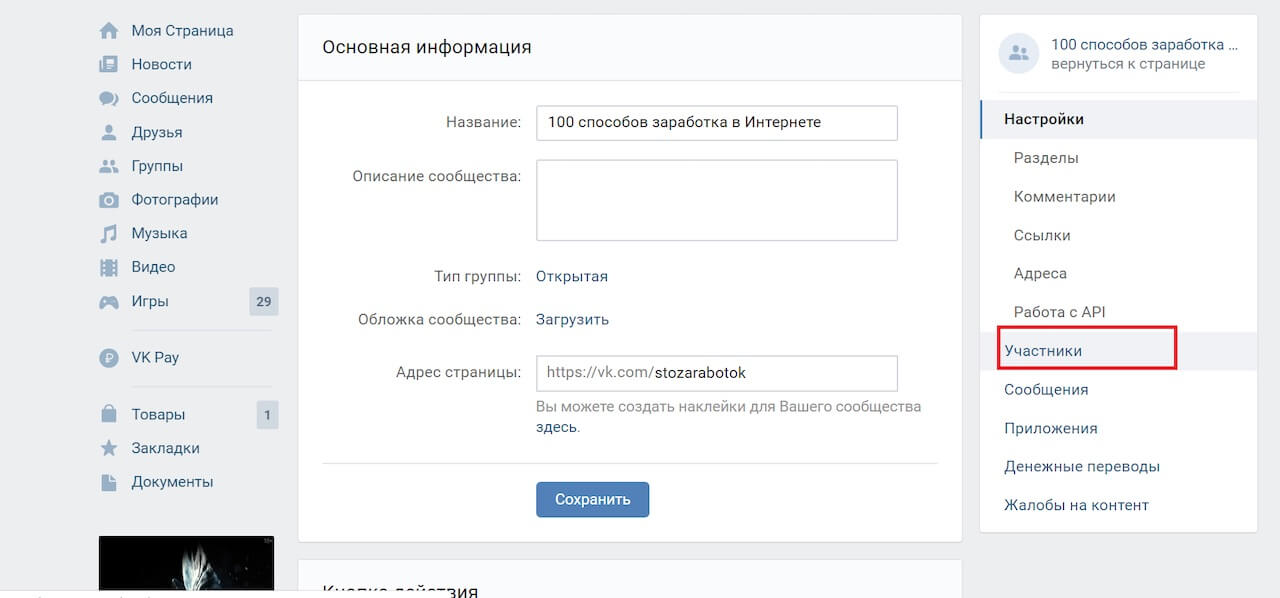
Заявка попадет в очередь на обработку, затем ее будут рассматривать. Поэтому быстро заблокировать страницу не получится.
Пример результата блокировки:
Что лучше — заблокировать страницу, к которой нет доступа, или удалить по заявке? Мы рекомендуем удаление по заявке. Возможно, через некоторое время страница тебе понадобится, и тогда ты сможешь ее восстановить.
Если на странице нет реальных имени и фамилии, но есть фото с лицом, воспользуйся методом удаления страницы-клона:
Можно ли жалобами добиться, чтобы страницу заблокировали?
Жалобы не помогут заблокировать свою страницу, даже если их отправить много. Если страница не нарушает правила, администрация не будет ее блокировать. Страницы блокируют только за нарушение правил сайта ВК; например, чтобы остановить рассылку спама со взломанной страницы.
Какими еще способами можно добиться блокировки страницы?
Имея доступ к странице, ты можешь попытаться добиться блокировки, нарушая правила сайта, но мы не рекомендуем этим заниматься. Нет смысла делать это по следующим причинам:
Нет смысла делать это по следующим причинам:
- Не факт, что у тебя получится добиться блокировки. Чтобы страницу заблокировали, нарушение должно быть не только совершено, но и замечено. Кто-то должен подать сигнал о нарушении, а на него могут отреагировать не сразу или вообще проигнорировать.
- Срок, на который блокируют, непредсказуем. Может быть, ты хочешь блокировки на время, а тебя заблокируют навсегда.
- Ты рискуешь своей второй страницей, если она есть: система может запомнить, что страницу с этого компьютера, телефона или IP-адреса уже блокировали.
- Есть более простой способ «закрыть» страницу — удалить ее или сделать профиль закрытым.
- Восстановить удаленную страницу легче, чем заблокированную.
Если решил удалять, как подготовиться, чтобы потом можно было восстановить страницу?
Страница должна быть привязана к твоему действующему номеру телефона, к которому не привязана никакая другая страница и на который ты не будешь создавать новую страницу.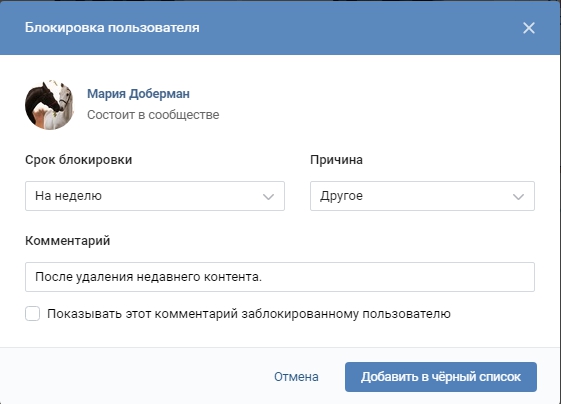
Крайне желательно, чтобы на странице были указаны твои настоящие имя и фамилия, а на главном фото была твоя реальная фотография. Это необходимо, если вдруг придется восстанавливать доступ через агентов поддержки.
Инструкции по удалению здесь:
В каких случаях нет смысла блокировать или удалять свою страницу?
- Если тебя шантажируют, угрожают распространением материалов личного характера, удаление не поможет. Инструкция на этот случай здесь:
- Если ты думаешь, что при удалении страницы удалятся и твои отправленные сообщения, фото, комментарии — ты ошибаешься, с ними ничего не произойдет.
- Если ты хочешь кому-то что-то доказать. Никому нет до этого дела.
Смотри также
Сохранить статью у себя в соцсети
или отправить сообщением:
Как заблокировать страницу в контакте. Блокируем чужую страницу в вк
Вы можете блокировать чужие страницы вконтакте.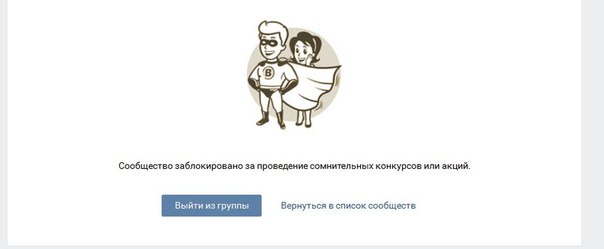 Делается это, с помощью нескольких способов. Сейчас я покажу вам, как они работают.
Делается это, с помощью нескольких способов. Сейчас я покажу вам, как они работают.
Давайте разбираться, как заблокировать страницу в контакте.
Оглавление:
- Для чего это нужно
- Как заблокировать страницу в контакте
- Как заблокировать чужую страницу с помощью черного списка вконтакте
- Отправка жалобы для полной блокировки страницы
- Заключение
Для чего это нужно
Любой пользователь может начать совершать действия, которые вы сочтете недопустимыми. Это может быть отправка вам спамных сообщений, грубые комментарии (см. не могу оставить комментарий вконтакте) и тд. Если есть необходимость оградить себя от этого, стоит прибегнуть к любому из рассмотренных ниже способов.
Благодаря им, вы сможете полностью заблокировать доступ к своей странице для пользователей, или ограничить им отдельные функции. Например, отправку личных сообщений (см. как отправить сообщение человеку который ограничил доступ вконтакте).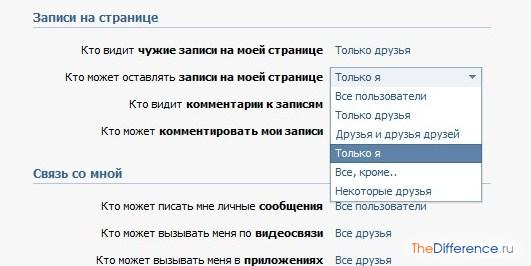
Как заблокировать страницу в контакте
Начнем с самого простого варианта. Если вы посмотрите на страницу любого пользователя, то в дополнительном блоке меню, найдете ссылку на его блокировку. Достаточно нажать ее — и человек полностью потеряет доступ к вашему профилю.
Давайте попробуем. Открываем любую страницу, и листаем его немного ниже. Здесь находим нужную ссылку, и нажимаем ее.
Все предельно просто.
В этот момент, выбранный пользователь, попадает в черный список (см. как узнать у кого я в черном списке вконтакте). Мы можем работать с ним, используя соответствующие функции.
Как заблокировать чужую страницу с помощью черного списка вконтакте
Если вы перейдете в раздел «Мои настройки», то увидите здесь вкладку «Черный список».
Сюда можно добавлять любого пользователя. И нет разницы, находится он у вас в друзьях или нет.
Делается это двумя способами.
Мы можем вставить ссылку на нужную страницу в строку поиска (см.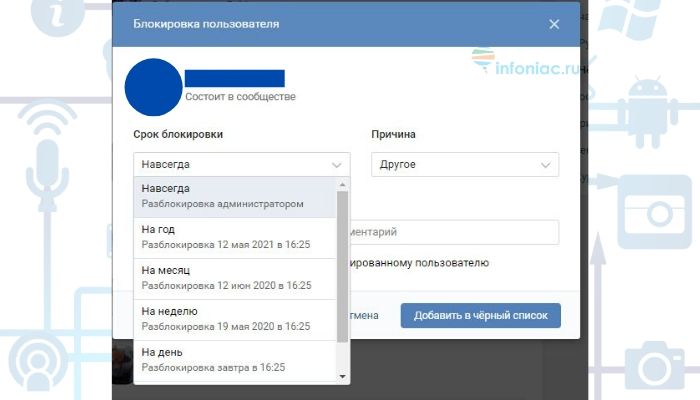 как узнать id вконтакте если вместо него ник), и нажать кнопку «Добавить в черный список». Страница пользователя сразу будет заблокирована (см. как разблокировать страницу в вк).
как узнать id вконтакте если вместо него ник), и нажать кнопку «Добавить в черный список». Страница пользователя сразу будет заблокирована (см. как разблокировать страницу в вк).
Можно пойти другим путем. Наберите любой текст в строке поиска, и нажмите кнопку «Добавить в черный список». Откроется инструмент поиска людей. Здесь используя параметры фильтрации, находим нужного человека. Рядом с его аватаркой будет ссылка «Заблокировать». Нам нужно нажать ее.
Результат в итоге будет тот же.
Отправка жалобы для полной блокировки страницы
Самый сложный вариант — отправить жалобу в администрацию контакта (см. техподдержка вк телефон), с просьбой заблокировать чужую страницу. В этом случае, вам необходимо будет подтвердить свое обвинение. Для этого следует прикладывать фотографии (см. как добавить фото в контакте) и прочие материалы, из которых становится ясно, что указанный человек нарушает правила социальной сети, и его следует заблокировать.
Что может попадать под список нарушений?
- Рассылка спама (см. что такое спам вконтакте)
- Реклама запрещенных материалов
- Агитация и экстремизм
- Распространение «взрослых» материалов (18+)
Чтобы отправить жалобу, сделайте следующее.
Снова идем на страницу к пользователю, и в блоке дополнительного меню, нажимаем ссылку «Пожаловаться на страницу».
Дальше появится форма заявки. Вам нужно как можно более подробно заполнить ее. Выбрать категорию нарушения, описать суть проблемы, и приложить материалы, которые доказывают вину пользователя.
Остается только дождаться решения администрации. Если они посчитают вашу жалобу обоснованной — страница пользователя будет заблокирована.
Заключение
Читайте также:
На что здесь следует обратить внимание.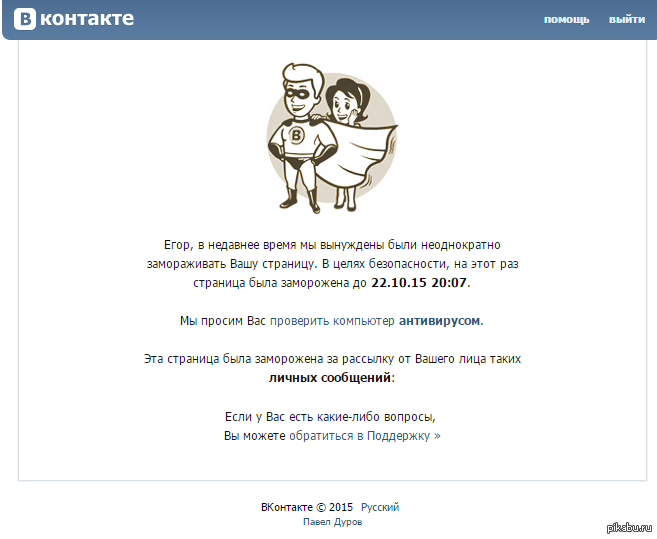
Также не стоит надеяться на то, что после первой же жалобы, указанную вами страницу заблокируют. Администрация может, сочти ваше обращение не актуальным. Поэтому, чтобы гарантированно оградить себя от пользователя, блокируйте ему доступ, с помощью черного списка.
Вопросы?
Вам помогла эта информация? Удалось решить возникший вопрос?
Понравилась статья? Пожалуйста, подпишитесь на нас Вконтакте!
Мой мир
Одноклассники
Google+
Как заблочить страницу в вк человека
06.02.2018 admin 0 Comments
Большинство из нас активные пользователи социальных сетей. Но бывают ситуации, когда необходимо заблокировать не свою, а именно ЧУЖУЮ страницу или аккаунт ВК.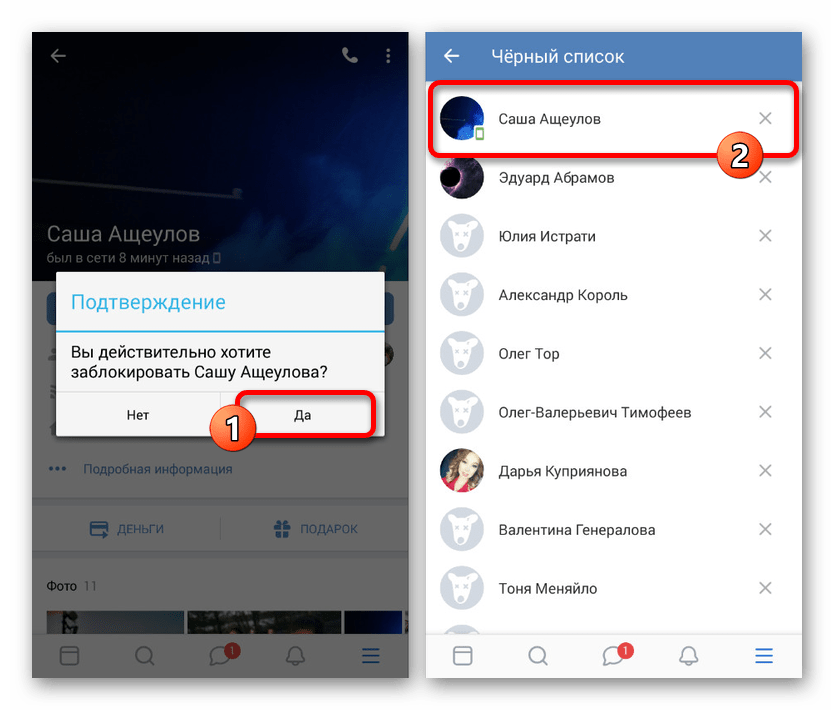 Чего ради? Может уже не актуально, и лучше будет в 2019-ом накрутить подписчиков ИНСТАГРАМ? Но, как оказалось, тема (заблочить человека в ВКОНТАКТЕ) популярна и в новом 2019 году. И помимо обучения новым технологиям интернет маркетинга и СММ занимает особое место.
Чего ради? Может уже не актуально, и лучше будет в 2019-ом накрутить подписчиков ИНСТАГРАМ? Но, как оказалось, тема (заблочить человека в ВКОНТАКТЕ) популярна и в новом 2019 году. И помимо обучения новым технологиям интернет маркетинга и СММ занимает особое место.
Когда это нужно? Да вот в таких ситуациях: (это выдержки из писем моих клиентов с просьбой о помощи)
…погиб муж и вместе с ним пропал и телефон, и сейчас кто-то пользуется его аккаунтом ВКОНТАКТЕ и пишет всякую х..нь. Помогите остановить это безобразие.
…у меня взломали страницу vk, понаписали всякой ерунды, и служба поддержки её временно заблокировала. Сейчас у меня новая страничка, а старая опять заработала. Как заблокировать эту страницу навсегда.
…встречалась с «мальчиком». Но после расставания он начал поливать меня грязью. Слать всякие оскорбления и в личку и на телефон. Везде (где возможно было) я его заблокировала, даже внесла в черный список ВКОНТАКТЕ, но он не успокоился и начал публиковать непристойности про меня у себя на страничке в ВК: что я «девушка с пониженной социальной ответственностью» и подобного рода грязь.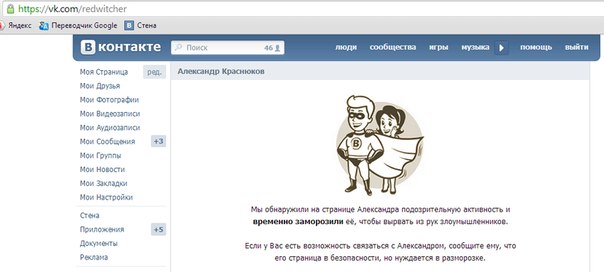 Я обратилась в техподдержку вконтакте, но мне ответили, что тут нет ничего противозаконного и «…разбирайтесь со своим молодым человеком сами». А у нас очень много общий друзей и его страничка далеко не самая последняя, в подписчиках около 15 тысяч человек. Что мне делать? Помогите.
Я обратилась в техподдержку вконтакте, но мне ответили, что тут нет ничего противозаконного и «…разбирайтесь со своим молодым человеком сами». А у нас очень много общий друзей и его страничка далеко не самая последняя, в подписчиках около 15 тысяч человек. Что мне делать? Помогите.
Понимая, что ситуация не простая, все-таки решил помочь разобраться. Что делал? И что все-таки делать в подобных ситуациях?
Я чиркнул официальное письмо в Техподдержку. Состоялось приватное общение с одним из админов. Как и ожидалось услышал обычную в таких случаях мантру – «Мы не видим в данных действиях владельца аккаунта(странички) ничего противозаконного». Ну что ж – «Если гора не идет к Магомету, то Магомет идет к горе.» Делаем несколько нехитрых телодвижений и помогаем зарвавшемуся бывшему любовнику перейти ту невидимую грань между законом и беззаконием.
Другими словами – «Добавляем вишенку в тортик». Затем опять пишем в техподдержку ВКонтакте и слышим уже более ЛОЯЛЬНЫЕ РЕЧИ – «Да, мы будем присматриваться к этой страничке, на ней действительно есть контент, противоречащий политике сайта.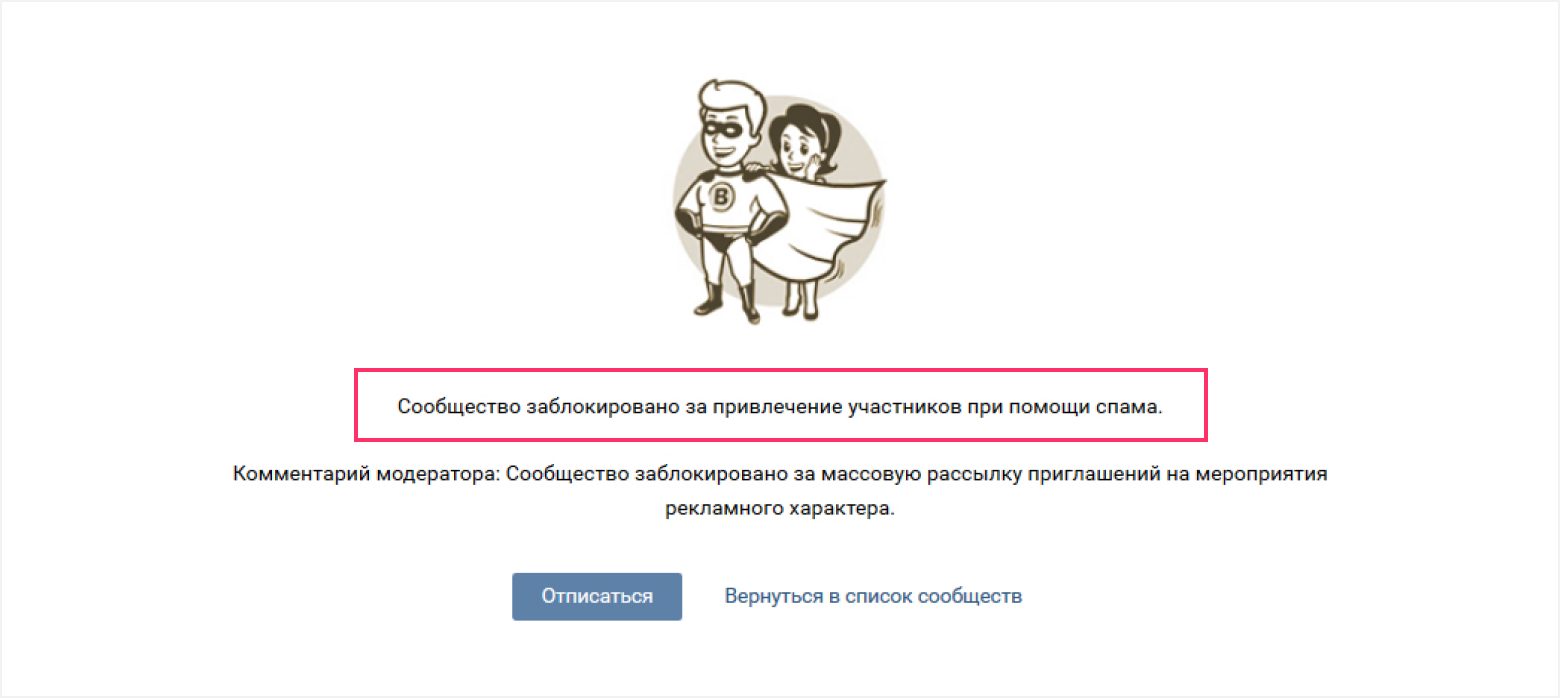 » Выждав еще несколько дней «добавляем в уже почти готовый тортик коньячного ликера» и опять пишем в техподдержку.
» Выждав еще несколько дней «добавляем в уже почти готовый тортик коньячного ликера» и опять пишем в техподдержку.
И —БИНГО! Проходит пару дней, барабанная дробь – «Страничка заблокирована НАВСЕГДА!».
Как заблокировать страницу навсегда или борьба со спамом
Как заблокировать чужую страницу — навсегда в ВК. За добавление в друзья.К вам наверное часто добавляются разного рода аккаунты(фейки), далее «пидо*асы». Под фейками я подразумеваю странички которые созданы максимум, пару недель назад. И практически все посты, сделаны в одно время, обычно нет личных фотографий или они сильно искажены (размыты).
Сразу же после добавления «пидо*асы» начинают приглашать вас вступить куда нибудь или шлют в личьку всякую херню — «купи у нас и будет вам счастье». Так вот, как только к вам постучался такой аккаунт… Бейте тревогу во всю, вы уже под наблюдением спец служб. Достаточно поставить не в том месте лайк. Как доблестные боты начинают вас выслеживать и пытаться впарить, то что вы лайкнули ненароком(напишу об этом как ни будь статью). А так о чем это я 🙂 К вам постучались — на надо вежливо открывать дверь и впускать «пидо*аса» в свой дом. Ибо он как тот самый тот самый еврей — все сожрет, сомнет, обоссыт, тра*нет вашу жену и уйдет. Сразу отклоняйте заявку к ху*м. И помечайте как спам. Избавьте себя от страданий. Обычно проходит всего пару секунд… и БИНГО, страничка заблокирована за чрезмерную активность. «И настроение улучшилось!» — Гришковец.
А так о чем это я 🙂 К вам постучались — на надо вежливо открывать дверь и впускать «пидо*аса» в свой дом. Ибо он как тот самый тот самый еврей — все сожрет, сомнет, обоссыт, тра*нет вашу жену и уйдет. Сразу отклоняйте заявку к ху*м. И помечайте как спам. Избавьте себя от страданий. Обычно проходит всего пару секунд… и БИНГО, страничка заблокирована за чрезмерную активность. «И настроение улучшилось!» — Гришковец.
Вот небольшой пример, как работают — псевдомаркетологи и аферисты типа Дмитрия Портнягина в соцсетях.
При получении подобного письма. Кликаем на кнопку в верху диалогового окна(рядом с кнопкой корзина). Далее заходим на его старичку. Кликаем на три точки, рядом с кнопкой добавить в друзья. И жмем на кнопку «Пожаловаться на страничку». Ну а далее выбираем пункт «рассылка спама». Ни и запасаемся терпением. Обычно страничка блокируется в течении нескольких часов.
Господа маркетологи по многочисленным просьбам, на неделе накатаю еще один кейс.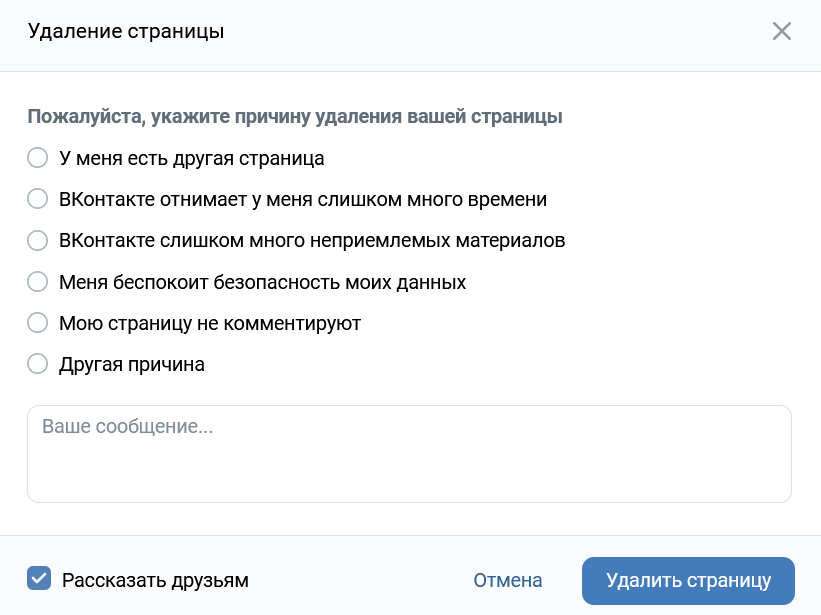 Запаситесь капелькой терпения — и будет вам счастье.
Запаситесь капелькой терпения — и будет вам счастье.
Извиняюсь конечно за подобную манеру изложения. Но как говорится «из песни слов не выкинешь» да и накипело. По поводу мата накатаю как нибудь отдельную статью. Но если коротко: «Мат это исконно Русский язык. И вместо того, чтобы писать, это нехороший человек который пользуется слабостью людей и наглеет, куда проще написать, что он пидо*ас».
В силу пикантности ситуации не публикую конкретных имен и ссылок. И напоследок – «Будьте добрее друзья мои, мир Вашему дому. Не повторяйте чужих ошибок.»
Ну а если Вы сами не можете заблокировать свою или чужую страничку ВК, обращайтесь… Тел: 8-913-200-97-09. Я думаю, мы сможем договориться! Сразу говорю блокировка страницы или сообщества в соцсети — услуга далеко не стандартная, а посему — запаситесь временем.
P.S. Для тех, кто «в танке» и не знает как:
Заблокировать вконтакте, и что делать?
1. Точно знать, за что ВКОНТАКТЕ может заблокировать страницу.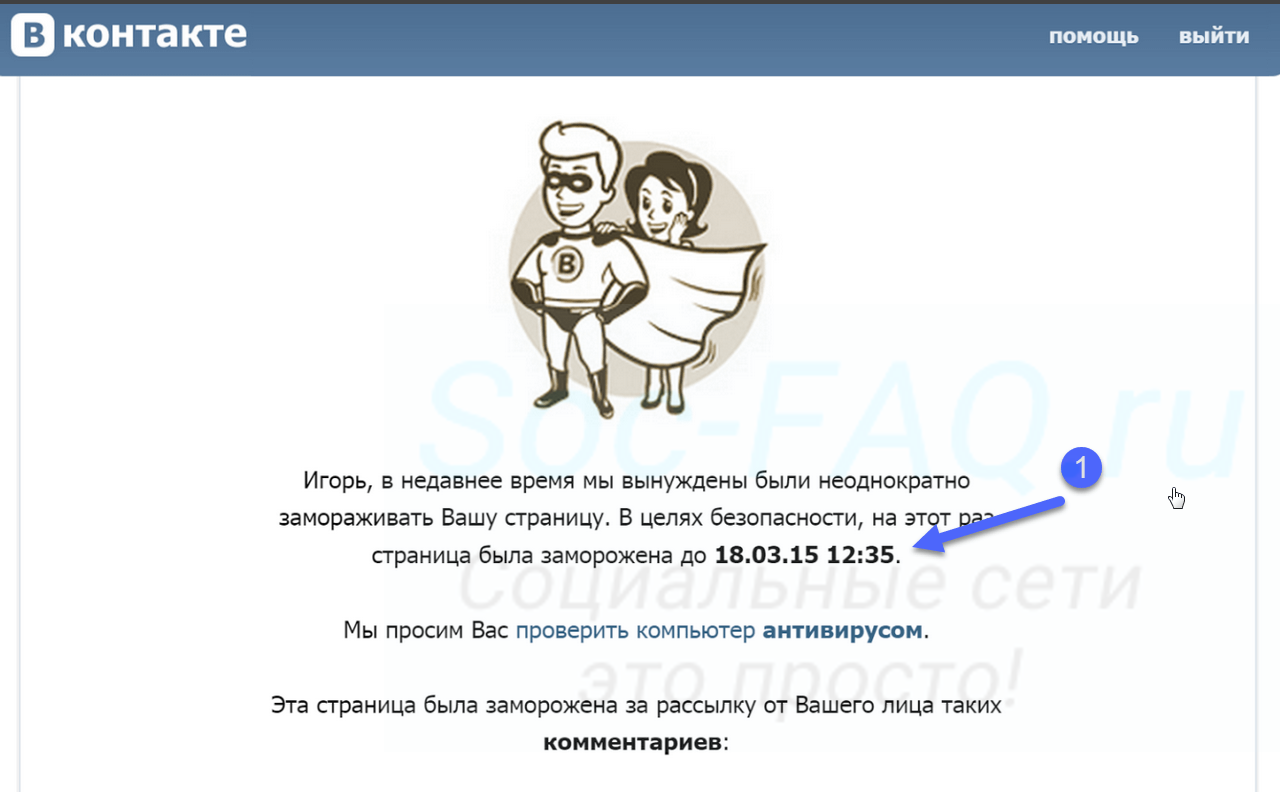
Если по-простому, то причин блокировки аккаунта ВК всего несколько, и все они описаны в правилах ВК и показаны ниже.
2. Заблокировать КОНТАКТ (чужую страницу) просто не получиться.
Можно почитать всякие хакерские форумы с вопросами о том, как заблокировать аккаунт ВК человека, и услышать примерно следующие советы:
Вопрос: январь 2019
…Есть такой софт, который автоматом жалуется на пользователя ВКОНТАКТЕ и этот аккаунт ВК блокируется.
Ответ: январь 2019
…Да жалобы на акки рассматриваются, но просто так заблокировать страницу не получится… Дополнительно после подачи жалобы, попробуй с левого акка кинуть порнушки ему в комментарий, и добавь на этот коммент жалобу.
«Бывалый» январь 2019
…НЕЕа, надо более 1000 жалоб и только тогда блокируют
Еще подобного рода вопрос:
Недавно слышал, что можно чужую страницу ВКОНТАКТЕ заблокировать, если предоставить «липовое» свидетельство о смерти и выслать копию в поддержку. Подобное кто-то пробовал? Ведь старые способы с жалобами уже не работают.
Подобное кто-то пробовал? Ведь старые способы с жалобами уже не работают.
«BANdIT» январь 2019
…Метод очень нескучный, но если жертва блокированного аккаунта докажет, что он(она0 живее всех живых, то Вам сударь, светит нехилая статья.
«ANdI-78T» январь 2019
…Всем добрый привет.
Есть задача забаннить группу ВКонтакте. Есть следующие задумки.
1. Заказать накрутку чужой группы БОТАми и пожаловаться в тех поддержку.
2. Предложить убойную новость в блокируемую группу со ссылкой на свой аккаунт, по этой ссылке поставить редирект на новость СМИ, а после принятия записи сменить на какою-нибудь порнушку или еще что, пострашнее.
«TuKMember» 27 Jul 2018
…До сих пор работает метод блокировки ВК группы с помощью рассылки спама с «личной» страницы. Ну типа «…продаю спам рассылку». Только в тексте надо обязательно указать ссылку на акк ВК. Здесь надо сделать глобальную рассылку 2-3 тыс, меньше не работает.
«Gad345» 29 Jul 2018
…Суть этих методов по своей природе одна и та-же. Любым способом встраиваешь в блокируемый аккаунт ВКОНТАКТЕ в начале нормальную инфу (с согласия владельца). А после получения согласия меняешь инфу на нужную тебе. Потом стучишь, опять же не сам в техподдержку.
Любым способом встраиваешь в блокируемый аккаунт ВКОНТАКТЕ в начале нормальную инфу (с согласия владельца). А после получения согласия меняешь инфу на нужную тебе. Потом стучишь, опять же не сам в техподдержку.
Как видим, большинство методов откровенно рискованных, требующих как определенных знаний, так и навыков работать со сложным инструментарием и не совсем легальными программами. Ну а если ВЫ сами не можете, а очень надо заблокировать чужой аккаунт, то обращайтесь. Всегда рад новым контактам.
С Уважением,
Димитров Андрей
Пишите, звоните через WhatsApp, Telegram и Viber
+ 79132009709Андрей Димитров
Уверен, договоримся и найдём точки контакта. Также советую к прочтению, несколько интересных статей :
«Единственное, что требуется для триумфа зла – это чтобы хорошие люди
ничего не делали» – Эдмунд Бёрк
Добрый день, дорогие гости и постоянные читатели нашего блога. Сегодня тема не самая приятная, но важная и актуальная – как заблокировать человека ВКонтакте.
В социальной сети бывают обстоятельства, когда мы хотим отстраниться от бывшего друга или навязчивого незнакомца, закрыть доступ к информации. А сообщения и комментарии к записям продолжают приходить. Иногда даже приходится получать оскорбления и угрозы. Давайте разбираться, как грамотно уйти от нежелательного общения ВКонтакте.
Черный список
Самый простой способ прекратить вторжения непрошеного гостя на вашу территорию – поместить его в черный список (ЧС). В таком случае на странице пользователя не произойдет никаких изменений. Возмутитель спокойствия продолжит заходить ВК, постить материалы, но не сможет присылать сообщения и просматривать информацию в вашем профиле.
Аккаунт легко заблокировать и так же быстро и без проблем можно снять блокировку, когда вы передумали и помирились.
Способ с помощью настроек
Этот вариант сработает, если открыть сайт в браузере компьютера или телефона.
Чтобы ограничить доступ нежелательному посетителю, нажмите на свою аватарку вверху страницы справа, зайдите в настройки и выберите пункт «Черный список».
Надавите на кнопку «Добавить в черный список» и в строку поиска вбейте адрес аккаунта или выберите из списка. После этого нажмите “Заблокировать”.
Если поиск не дал результата, то возможно человек находится у вас в друзьях. Сначала надо удалить оппонента оттуда, а потом ограничить доступ к информации. Для этого зайдите в меню, напротив нужного пользователя нажмите на кнопку с тремя точками и выберите «Убрать из друзей».
Теперь повторите попытку блокировки бывшего товарища. Должно получиться.
Из меню на странице блокируемого человека
Этот вариант блокировки сработает на компьютере и с телефона через официальное приложение соцсети. Перейдите в профиль навязчивого знакомого.
Если открываете сайт через компьютер, то под фотографией рядом с кнопкой «Добавить в друзья» нажмите на многоточие и в выпавшем меню выберите “Заблокировать…”
Далее подтвердите свое желание ограничить этому персонажу доступ к данным. Если в выпавшем перечне нет такой надписи, то сначала удалите товарища из друзей, как было показано выше.
В приложении процедура выглядит так:
- переходим в профиль своего недруга,
- нажимаем на многоточие вверху экрана справа,
- в списке выбираем «Заблокировать»,
- в появившемся диалоге подтверждаем действия.
Чтобы убедиться, что все выполнено правильно, зайдите в настройки. Выбрав «Черный список», вы сможете посмотреть всех нежеланных гостей.
Если снова хотите общаться с человеком или по ошибке поместили его в перечень нежелательных лиц, нажмите на “Удалить из списка”.
В этом преимущество данного способа: можно быстро добавить, а потом убрать из перечня заблокированных, продолжив отношения. Но такой подход не защит от общения с ним в сообществе или на стене другого человека.
Если он злостно нарушает требования ВКонтакте или законы РФ, вторгается в ваше личное пространство всеми возможными способами, попробуйте полностью лишить его доступа к сайту.
Блокировка страницы пользователя ВК
На оскорбления, распространение спама, ложной информации, призывов к насилию и другого нежелательного контента можно пожаловаться администрации ВКонтакте. Если модераторы решат, что пользователь нарушает правила сайта и наносит вред социальной сети и ее посетителям, аккаунт будет навсегда заблокирован.
Если модераторы решат, что пользователь нарушает правила сайта и наносит вред социальной сети и ее посетителям, аккаунт будет навсегда заблокирован.
Для этого выполните следующие шаги:
Шаг 1. Перейдите в профиль вредителя и, как мы делали при добавлении в ЧС, нажмите на многоточие под фотографией. Если вы зашли через приложение, то нужное меню располагается вверху справа.
Шаг 2. В выпавшем списке выберите “Пожаловаться на страницу”.
Шаг 3. Теперь отметьте причину блокировки пользователя.
Шаг 4. Чтобы вашу просьбу внимательно рассмотрели, следует написать подробности в поле «Комментарий модератору».
Шаг 5. Если вы еще не добавили этого товарища в ЧС, поставьте отметку напротив текста «Закрыть … доступ к моей странице».
Теперь остается только ждать реакции администрации сайта. Они принимают решение на свое усмотрение.
ВКонтакте есть группы, в которых состоят люди, помогающие блокировать аккаунты третьих лиц.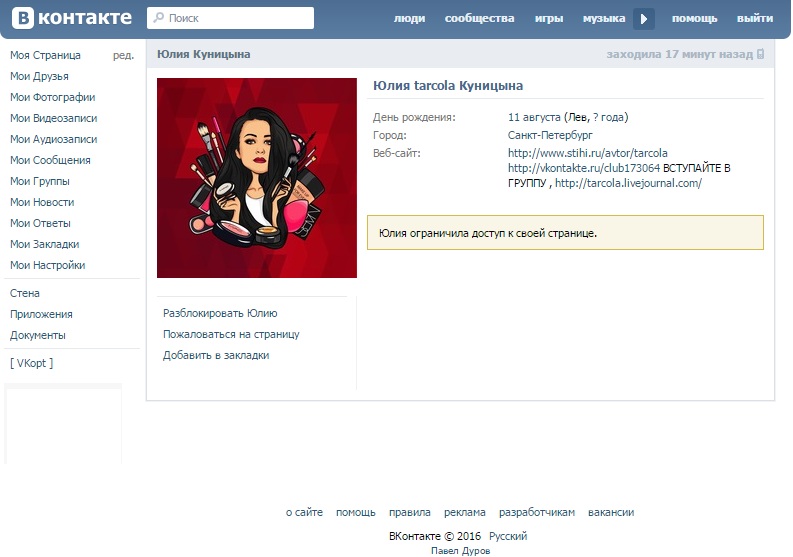 Вы можете вступить в такое сообщество и попросить его участников пожаловаться на того, кто оскорбляет вас.
Вы можете вступить в такое сообщество и попросить его участников пожаловаться на того, кто оскорбляет вас.
Коллективная жалоба может помочь модераторам сайта принять решение о блокировке страницы. Но, во-первых, это не факт. Во-вторых, вы должны будете так же поддержать коллег в их стремлении забанить недругов.
Администрация ВК не жалует подобные коллективы, и вы сами можете отправиться в бан. Поэтому я не советую состоять в таком сообществе и прибегать к их помощи.
Ограничение доступа к своим данным настройками приватности
Еще один вариант, как можно скрыть информацию от 1 человека или группы лиц – отредактировать свой профиль. Для этого снова идем в основное меню, скрывающееся под вашей миниатюрой в правом верхнем углу сайта. Заходим в настройки, раздел «Приватность».
Здесь можно менять видимость данных в профиле от личной информации до групп, фотографий, комментариев. Также тут устанавливаются ограничения на действия гостей у вас на странице. Можно ограничить круг посетителей, которые могут присылать вам сообщения.
Можно ограничить круг посетителей, которые могут присылать вам сообщения.
Если особы, которую вы хотите заблокировать, нет у вас в друзьях, то она видит ваш аккаунт так же, как любой незнакомец, зашедший в гости. Чтобы узнать, как выглядит профиль со стороны, внизу под перечнем настроек приватности нажмите на строчку «посмотреть, как видят Вашу страницу другие пользователи».
Если хотите детально проработать профиль, в отдельной статье мы составили пошаговую инструкцию по настройке ВКонтакте.
Блокировка в сообществе
Часто бывает так, что в сообществе появляется участник, распространяющий рекламу, спам, провоцирующий других посетителей на ссоры и негатив. Чтобы избавиться от такого подписчика, нужно заблокировать его в группе.
Существует 2 способа сделать это.
Способ 1. Перейдите в меню “Управление” – “Участники” – “Черный список”.
В открывшемся окне вы увидите всех людей, отправленных в бан ранее. Нажав на кнопку “Добавить в черный список”, можно заблокировать любого участника.
Если нарушитель не состоит в сообществе и не является его подписчиком, но оставляет комментарии и записи на стене, найти его можно по адресу личной страницы. Введите его в строку поиска и нажмите “Заблокировать”.
После этого откроется окно, в котором нужно выбрать настройки. Можно отправить индивида в вечный или временный бан.
Укажите причину и оставьте соответствующее сообщение виновнику. Иногда достаточно одного предупреждения, чтобы вразумить человека. Если игнорирование правил паблика продолжается, смело блокируйте его навсегда.
Способ 2. Рядом с комментарием или записью нажать на крестик, затем удалить все послания нарушителя за последнюю неделю и заблокировать его на определенный срок или насовсем, воспользовавшись настройками.
Заключение
Есть 2 способа отправить человека в черный список: через свои настройки или страницу пользователя. Это оградит вас от общения, он не сможет просматривать информацию у вас в профиле и отправлять сообщения.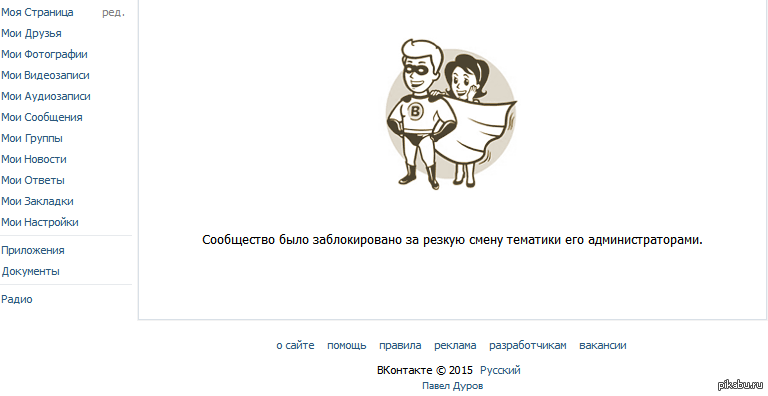
Такая же функция доступна администраторам сообществ для борьбы со спамерами, рекламщиками и другими нарушителями.
Избежать нежелательных контактов помогают настройки приватности. Есть также возможность полностью заблокировать аккаунт в ВК, пожаловавшись администрации.
Выбирайте удобный вариант. Делитесь этим материалом в социальных сетях, если считаете его интересным и полезным.
До новых встреч, друзья. И поменьше неадекватных индивидов в онлайне и офлайне!
Многие пользователи Вконтакте задаются вопросом, как заблокировать человека в ВК? Функция ресурса позволяет отключить сообщения от надоедливого собеседника или того, кто оскорбил вас. Кроме того, нежелательный гость не сможет найти ваш профиль через поиск и посмотреть его информацию. Существует несколько способов блокировки человека, о которых вы узнаете из статьи.
Как временно заблокировать человека в ВК
Заблокировать чужую страницу в ВК возможно через его профиль, черный список или жалобу администрации.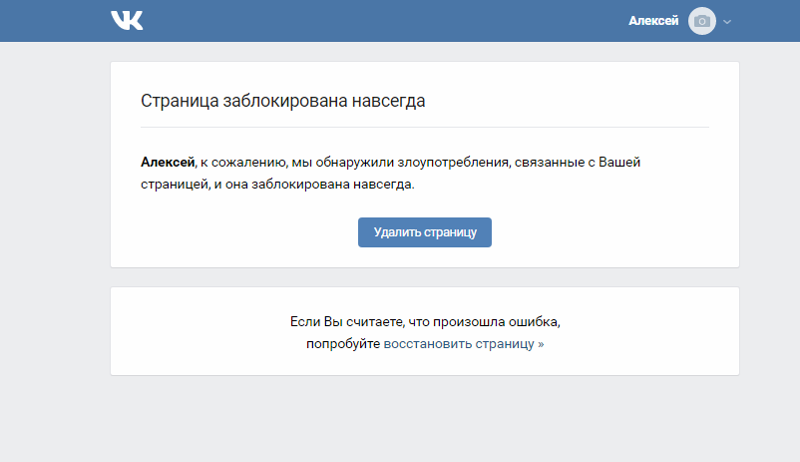 Также вы можете ограничить просмотр определенных данных своего аккаунта для него. Если вы не хотите получать уведомления о сообщениях, то воспользуйтесь функцией ЧС социальной сети.
Также вы можете ограничить просмотр определенных данных своего аккаунта для него. Если вы не хотите получать уведомления о сообщениях, то воспользуйтесь функцией ЧС социальной сети.
Черный список
Функция «Черный список» — самый простой способ блокировки пользователя. На его странице ничего не изменится, до сообщения от него не будут вам доставлены.
Процесс блокировки несложен, но и снять ограничения можно в любой момент в несколько кликов.
Добавление аккаунта в черный список возможно только через браузер на ПК или мобильном устройстве. Чтобы заблокировать аккаунт в ВК, сделайте следующее:
- Зайдите в свой профиль и щелкните по аватарке, расположенной в правом верхнем углу.
- В контекстном меню выберите пункт «Настройки».
- Откроется окно, где в блоке справа нужно перейти в раздел «Черный список».
- Нажмите на синюю кнопку «Добавить в черный список».
- В строке поиска введите имя или адрес пользователя, а также вы можете найти его в списке.

- Щелкните по кнопке «Заблокировать», которая находится справа от имени.
Если поиск оказался безрезультатным, то это может значить, что пользователь у вас в друзьях. Чтобы заблокировать человека в ВК через комп или телефон, нужно сначала убрать его из друзей, затем снова попытаться добавить человека в черный список.
Через страницу пользователя
Блокировка пользователя через его страницу сработает как на компьютере, так и в официальном приложении социальной сети для смартфонов. При это порядок действий веб-версии и от мобильной немного отличается. Перед тем, как заблокировать пользователя в Контакте на телефоне, зайдите на его страницу, затем сделайте следующее:
- Нажмите на значок в виде трех точек, который расположен вверху справа.
- Откроется список действий, выберите параметр «Заблокировать».
- Подтвердите действие в открывшемся диалоговом окне.
Проверить, находится ли человек в черном списке, можно через настройки в соответствующем разделе.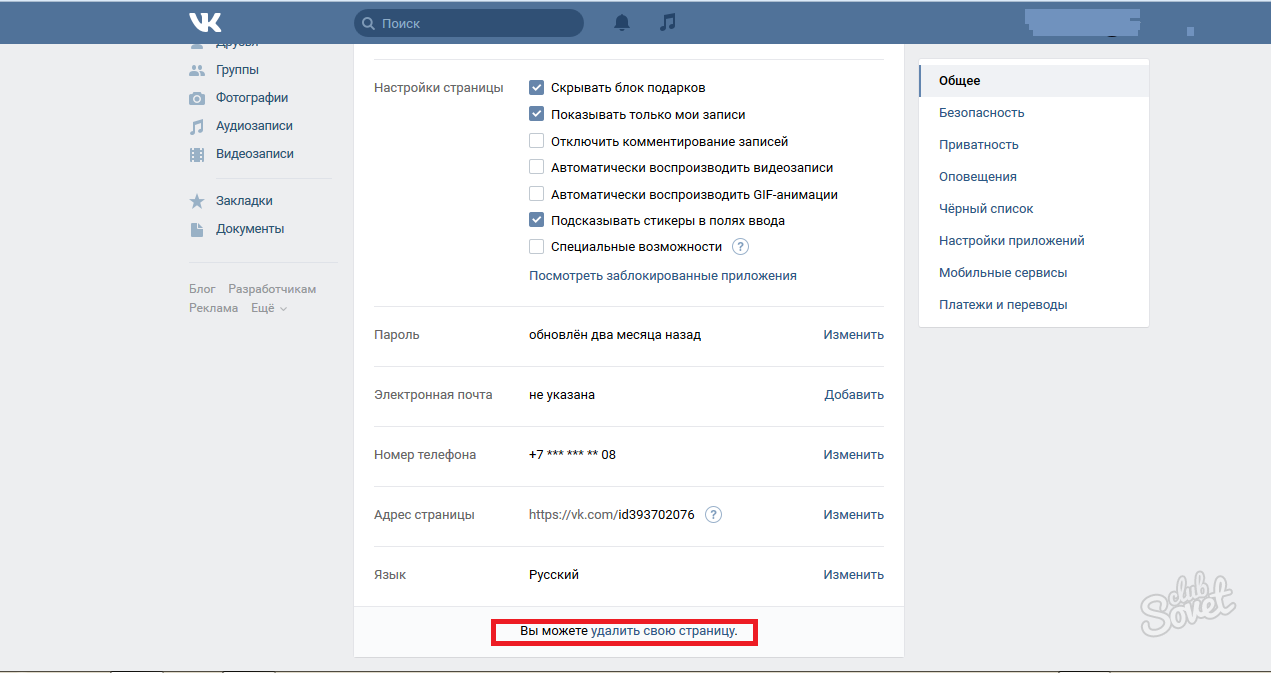
Как заблокировать чужую страницу в ВК на компьютере? Для этого зайдите в профиль недруга нажмите на многоточие рядом с кнопкой «Добавить в друзья» под аватаркой. В выпадающем меню выберите пункт «Заблокировать», после чего подтвердите действие.
Если такого пункта нет в перечне, удалите пользователя из друзей.
Блокировка навсегда
Занесение пользователя в черный список никак не сказывается на его деятельности в социальной сети. Однако существуют способы блокировки аккаунта навсегда. При этом человек больше не сможет зайти в свой профиль и использовать функционал Вконтакте. Чтобы заблокировать чужую страницу в ВК навсегда, можно обратиться техподдержку или через специальные сообщества. О каждом способе следует поговорить отдельно.
Техподдержка
Нужны веские основания и наличие доказательств, чтобы администрация ВК отреагировала на жалобу. В случае, если они у вас есть, то сделайте следующее:
- Зайдите в профиль человека, которого хотите заблокировать навсегда в ВК.

- Щелкните по иконке в виде трех точек, которая находится под фотографией.
- Нажмите на «Пожаловаться на страницу».
- В открывшемся окне выберите причину бана и обоснуйте ее. Подробно опишите в специальном поле доказательства, почему вы хотите заблокировать человека.
После отправки жалобы администрация проверит жалобу и примет меры. Если доводы обоснованы и доказаны, то обидчика забанят навсегда. Сколько жалоб нужно, чтобы заблокировали страницу Вконтакте? Достаточно одной, но аргументированной.
Группы для блокировки пользователей
Существует другой способ, который является неофициальным – специальные сообщества. Найти их можно по следующим запросам:
- «жалоба»;
- «обмен жалобами»;
- «блокировка пользователя».
Если вы хотите заблокировать друга в ВК, вы можете воспользоваться такими группами. Здесь люди оставляют ссылки на страницы, которые нужно забанить. Вы помогаете им, взамен они подают жалобы на пользователя, адрес которого вы оставляете на стене.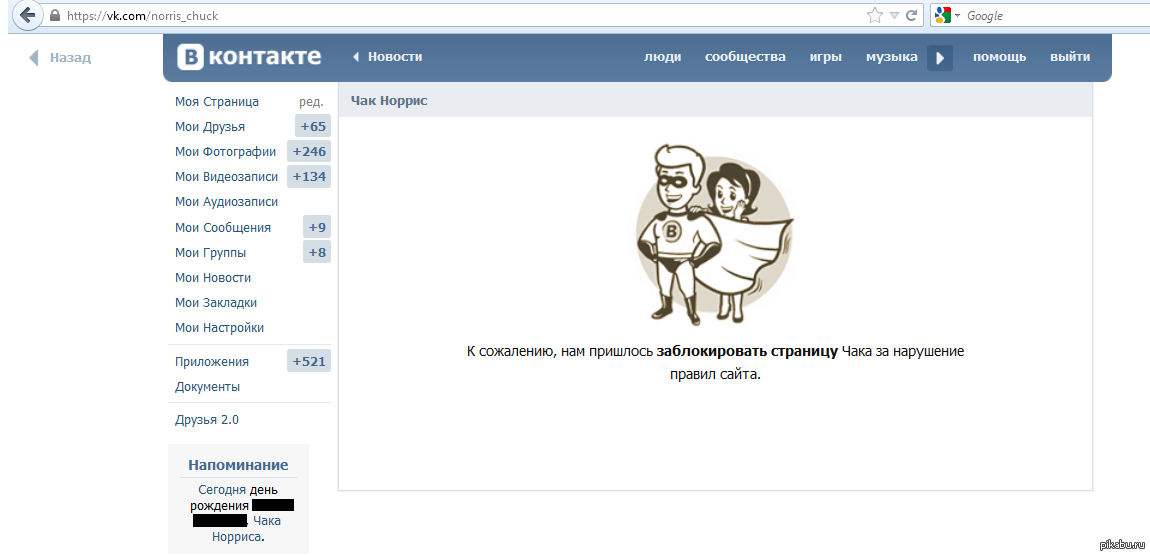
Администрация часто блокирует такие группы, потому что нередко причина жалоб становится личная неприязнь. Лучше воспользоваться официальной функцией.
Будьте осторожны, вы можете попасть под заморозку, если будете вступать в такие сообщества.
За что могут заблокировать страницу в ВК? Существует множество причин бана:
- Подозрительная деятельность пользователя, при которой администрации примет человека за бота. Например, рассылка сообщений, лайки и добавление друзей в определенные промежутки времени.
- Оскорбления других пользователей социальной сети, использование нецензурной лексики и причинение неудобств людей.
- Использование разных IP-адресов. Блокировка аккаунта в этом случае пытается обезопасить пользователя от взлома.
- Оскорбление администрации или технической поддержки.
- Распространение порнографических и садистских материалов, а также файлов извращенного характера. Посещение групп таких тематик или просмотр видео могут привести к бану.

Теперь вы знаете, как сделать, чтобы заблокировали страницу ВК другого пользователя. Если на человека поступило более пяти жалоб, то администрация социальной сети уделяет ему особое внимание. В этом случае, бан может быть навсегда. Старайтесь не нарушать правила пользования Вконтакте, чтобы не потерять свой аккаунт. Как заблокировать свою страницу в ВК вы можете узнать на нашем сайте.
Как заблокировать человека ВКонтакте
Добрый день, дорогие гости и постоянные читатели нашего блога. Сегодня тема не самая приятная, но важная и актуальная – как заблокировать человека ВКонтакте.
В социальной сети бывают обстоятельства, когда мы хотим отстраниться от бывшего друга или навязчивого незнакомца, закрыть доступ к информации. А сообщения и комментарии к записям продолжают приходить. Иногда даже приходится получать оскорбления и угрозы. Давайте разбираться, как грамотно уйти от нежелательного общения ВКонтакте.
Черный список
Самый простой способ прекратить вторжения непрошеного гостя на вашу территорию – поместить его в черный список (ЧС).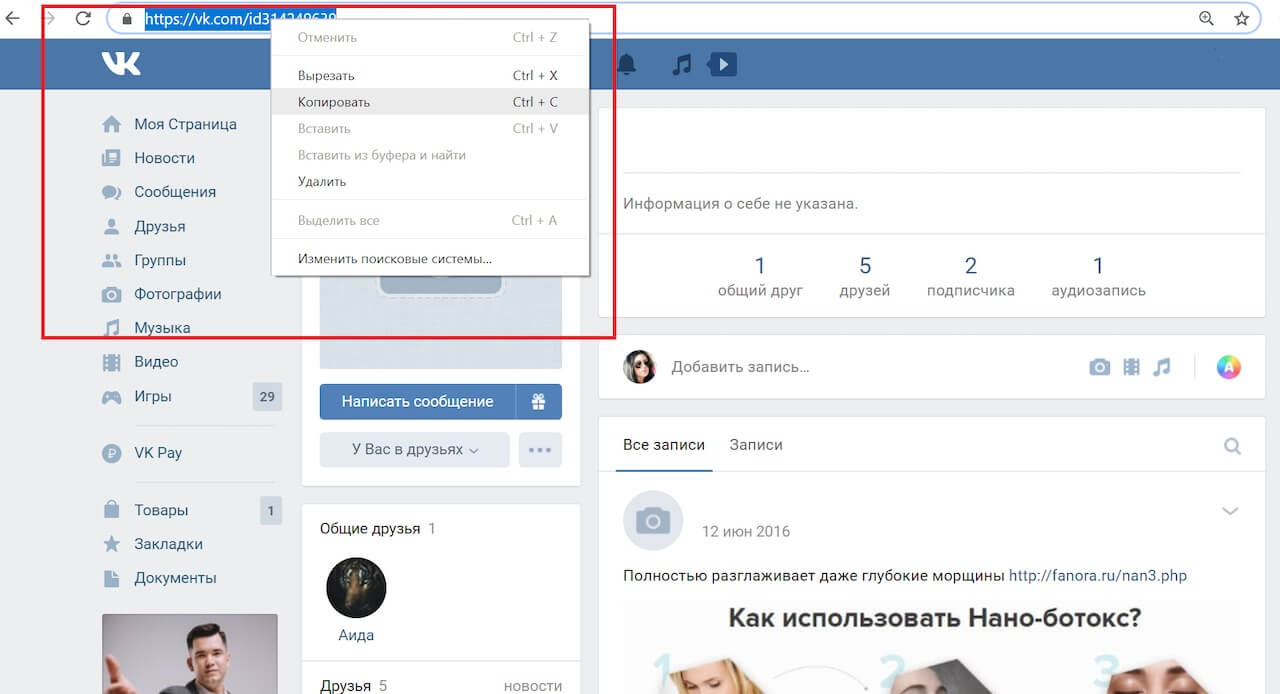 В таком случае на странице пользователя не произойдет никаких изменений. Возмутитель спокойствия продолжит заходить ВК, постить материалы, но не сможет присылать сообщения и просматривать информацию в вашем профиле.
В таком случае на странице пользователя не произойдет никаких изменений. Возмутитель спокойствия продолжит заходить ВК, постить материалы, но не сможет присылать сообщения и просматривать информацию в вашем профиле.
Аккаунт легко заблокировать и так же быстро и без проблем можно снять блокировку, когда вы передумали и помирились.
Способ с помощью настроек
Этот вариант сработает, если открыть сайт в браузере компьютера или телефона.
Чтобы ограничить доступ нежелательному посетителю, нажмите на свою аватарку вверху страницы справа, зайдите в настройки и выберите пункт «Черный список».
Надавите на кнопку «Добавить в черный список» и в строку поиска вбейте адрес аккаунта или выберите из списка. После этого нажмите “Заблокировать”.
Если поиск не дал результата, то возможно человек находится у вас в друзьях. Сначала надо удалить оппонента оттуда, а потом ограничить доступ к информации. Для этого зайдите в меню, напротив нужного пользователя нажмите на кнопку с тремя точками и выберите «Убрать из друзей».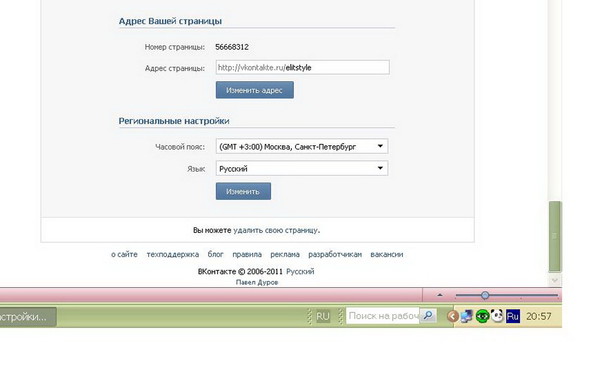
Теперь повторите попытку блокировки бывшего товарища. Должно получиться.
Из меню на странице блокируемого человека
Этот вариант блокировки сработает на компьютере и с телефона через официальное приложение соцсети. Перейдите в профиль навязчивого знакомого.
Если открываете сайт через компьютер, то под фотографией рядом с кнопкой «Добавить в друзья» нажмите на многоточие и в выпавшем меню выберите “Заблокировать…”
Далее подтвердите свое желание ограничить этому персонажу доступ к данным. Если в выпавшем перечне нет такой надписи, то сначала удалите товарища из друзей, как было показано выше.
В приложении процедура выглядит так:
- переходим в профиль своего недруга,
- нажимаем на многоточие вверху экрана справа,
- в списке выбираем «Заблокировать»,
- в появившемся диалоге подтверждаем действия.
Чтобы убедиться, что все выполнено правильно, зайдите в настройки. Выбрав «Черный список», вы сможете посмотреть всех нежеланных гостей.
Если снова хотите общаться с человеком или по ошибке поместили его в перечень нежелательных лиц, нажмите на “Удалить из списка”.
В этом преимущество данного способа: можно быстро добавить, а потом убрать из перечня заблокированных, продолжив отношения. Но такой подход не защит от общения с ним в сообществе или на стене другого человека.
Если он злостно нарушает требования ВКонтакте или законы РФ, вторгается в ваше личное пространство всеми возможными способами, попробуйте полностью лишить его доступа к сайту.
Блокировка страницы пользователя ВК
На оскорбления, распространение спама, ложной информации, призывов к насилию и другого нежелательного контента можно пожаловаться администрации ВКонтакте. Если модераторы решат, что пользователь нарушает правила сайта и наносит вред социальной сети и ее посетителям, аккаунт будет навсегда заблокирован.
Для этого выполните следующие шаги:
Шаг 1. Перейдите в профиль вредителя и, как мы делали при добавлении в ЧС, нажмите на многоточие под фотографией.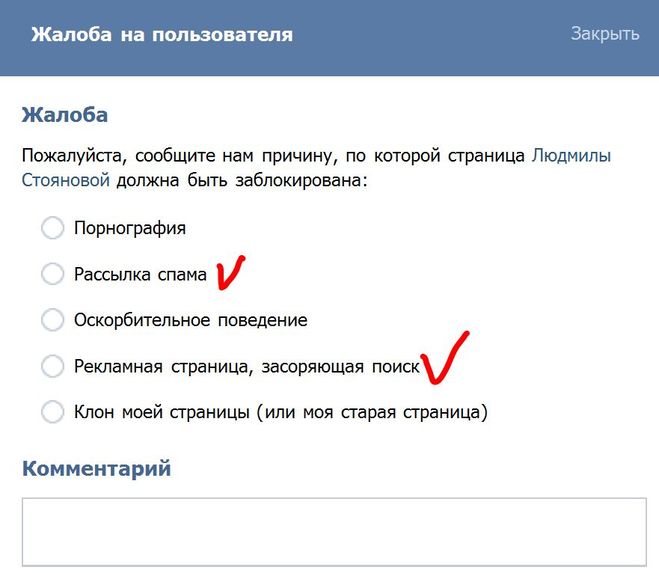 Если вы зашли через приложение, то нужное меню располагается вверху справа.
Если вы зашли через приложение, то нужное меню располагается вверху справа.
Шаг 2. В выпавшем списке выберите “Пожаловаться на страницу”.
Шаг 3. Теперь отметьте причину блокировки пользователя.
Шаг 4. Чтобы вашу просьбу внимательно рассмотрели, следует написать подробности в поле «Комментарий модератору».
Шаг 5. Если вы еще не добавили этого товарища в ЧС, поставьте отметку напротив текста «Закрыть … доступ к моей странице».
Теперь остается только ждать реакции администрации сайта. Они принимают решение на свое усмотрение.
ВКонтакте есть группы, в которых состоят люди, помогающие блокировать аккаунты третьих лиц. Вы можете вступить в такое сообщество и попросить его участников пожаловаться на того, кто оскорбляет вас.
Коллективная жалоба может помочь модераторам сайта принять решение о блокировке страницы. Но, во-первых, это не факт. Во-вторых, вы должны будете так же поддержать коллег в их стремлении забанить недругов.
Администрация ВК не жалует подобные коллективы, и вы сами можете отправиться в бан. Поэтому я не советую состоять в таком сообществе и прибегать к их помощи.
Ограничение доступа к своим данным настройками приватности
Еще один вариант, как можно скрыть информацию от 1 человека или группы лиц – отредактировать свой профиль. Для этого снова идем в основное меню, скрывающееся под вашей миниатюрой в правом верхнем углу сайта. Заходим в настройки, раздел «Приватность».
Здесь можно менять видимость данных в профиле от личной информации до групп, фотографий, комментариев. Также тут устанавливаются ограничения на действия гостей у вас на странице. Можно ограничить круг посетителей, которые могут присылать вам сообщения.
Если особы, которую вы хотите заблокировать, нет у вас в друзьях, то она видит ваш аккаунт так же, как любой незнакомец, зашедший в гости. Чтобы узнать, как выглядит профиль со стороны, внизу под перечнем настроек приватности нажмите на строчку «посмотреть, как видят Вашу страницу другие пользователи».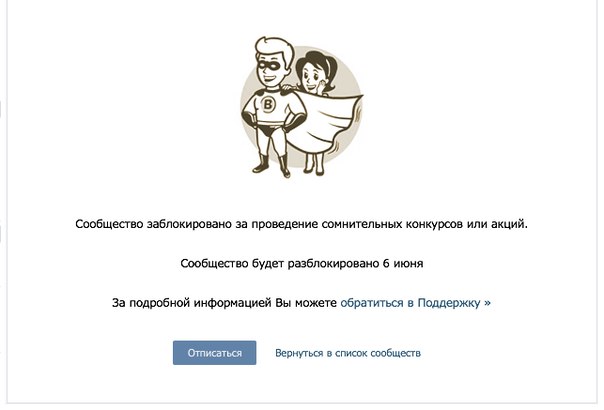
Если хотите детально проработать профиль, в отдельной статье мы составили пошаговую инструкцию по настройке ВКонтакте.
Блокировка в сообществе
Часто бывает так, что в сообществе появляется участник, распространяющий рекламу, спам, провоцирующий других посетителей на ссоры и негатив. Чтобы избавиться от такого подписчика, нужно заблокировать его в группе.
Существует 2 способа сделать это.
Способ 1. Перейдите в меню “Управление” – “Участники” – “Черный список”.
В открывшемся окне вы увидите всех людей, отправленных в бан ранее. Нажав на кнопку “Добавить в черный список”, можно заблокировать любого участника.
Если нарушитель не состоит в сообществе и не является его подписчиком, но оставляет комментарии и записи на стене, найти его можно по адресу личной страницы. Введите его в строку поиска и нажмите “Заблокировать”.
После этого откроется окно, в котором нужно выбрать настройки. Можно отправить индивида в вечный или временный бан.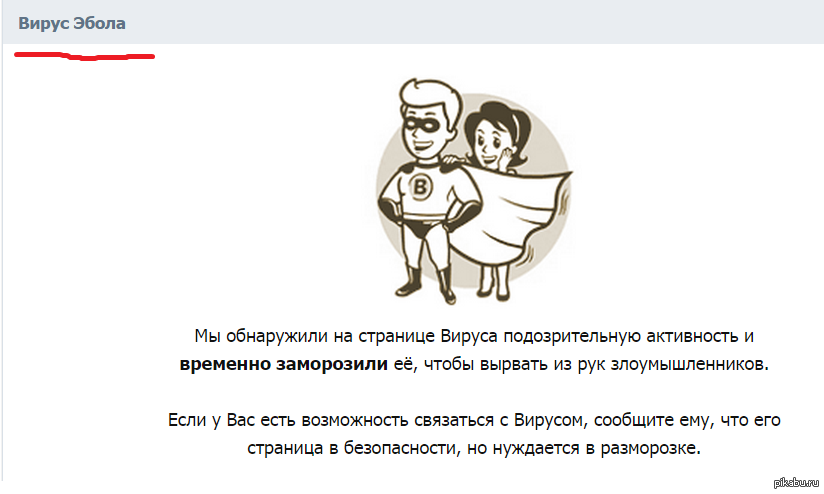
Укажите причину и оставьте соответствующее сообщение виновнику. Иногда достаточно одного предупреждения, чтобы вразумить человека. Если игнорирование правил паблика продолжается, смело блокируйте его навсегда.
Способ 2. Рядом с комментарием или записью нажать на крестик, затем удалить все послания нарушителя за последнюю неделю и заблокировать его на определенный срок или насовсем, воспользовавшись настройками.
Заключение
Есть 2 способа отправить человека в черный список: через свои настройки или страницу пользователя. Это оградит вас от общения, он не сможет просматривать информацию у вас в профиле и отправлять сообщения.
Такая же функция доступна администраторам сообществ для борьбы со спамерами, рекламщиками и другими нарушителями.
Избежать нежелательных контактов помогают настройки приватности. Есть также возможность полностью заблокировать аккаунт в ВК, пожаловавшись администрации.
Выбирайте удобный вариант. Делитесь этим материалом в социальных сетях, если считаете его интересным и полезным.
Делитесь этим материалом в социальных сетях, если считаете его интересным и полезным.
До новых встреч, друзья. И поменьше неадекватных индивидов в онлайне и офлайне!
Как заблокировать в ВКонтакте — 24СМИ
Крупнейшая российская социальная сеть ВКонтакте насчитывает 410 миллионов зарегистрированных пользователей (на август 2017 года). Ежедневно на сайт vk.com заходят 80 миллионов человек. Виртуальное общение давно стало частью нашей жизни, поэтому блокировка аккаунта ВКонтакте может стать проблемой или необходимостью. Рассмотрим варианты «расставания» с популярной соцсетью.
Блокировка своего аккаунта
Если вы решили перестать пользоваться социальной сетью или создать новую страницу, воспользуйтесь способами заблокировать ВКонтакте. Зайдите в личный аккаунт, выберите «Настройки». Внизу расположен пункт «Удалить страницу». Вам предложат выбрать причину и написать короткое сообщение для друзей (делать это необязательно).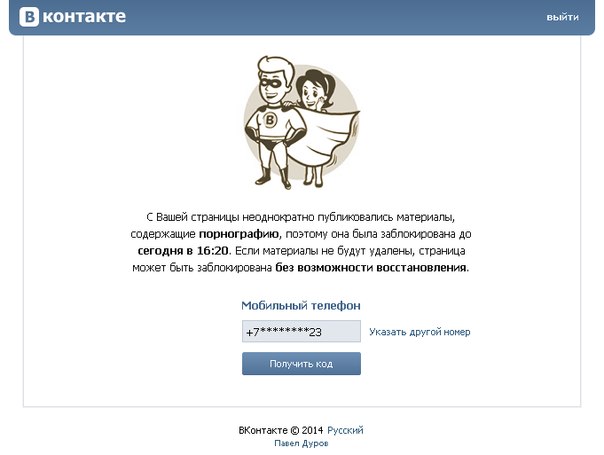 После подтверждения решения ознакомьтесь с информацией, до какой даты профиль может быть восстановлен. Если передумаете, аккаунт сохранится.
После подтверждения решения ознакомьтесь с информацией, до какой даты профиль может быть восстановлен. Если передумаете, аккаунт сохранится.
Другой, более экстремальный способ заблокировать страницу ВКонтакте – целенаправленно нарушить правила соцсети. Сделайте сомнительную рассылку, нагрубите кому-нибудь, добавьте в друзья одновременно 20 человек. Страница будет заморожена, а, может, и заблокирована навсегда. Однако учтите, что удалить заблокированную страницу ВКонтакте вы не сможете, для этого нужно будет пройти процедуру разблокировки.
Блокировка чужого аккаунта
Заблокировать ВКонтакте страницу другого человека можно только для себя или для всех сразу. Чтобы внести чужой аккаунт в ваш черный список, зайдите в меню на странице будущего недруга, нажмите «Пожаловаться» и поставьте галочку перед «Закрыть доступ к моей странице». После нажатия на кнопку «Отправить» человек больше не сможет зайти на вашу страницу и отправить вам сообщение.
Также можно внести контакт в черный список на вашей странице.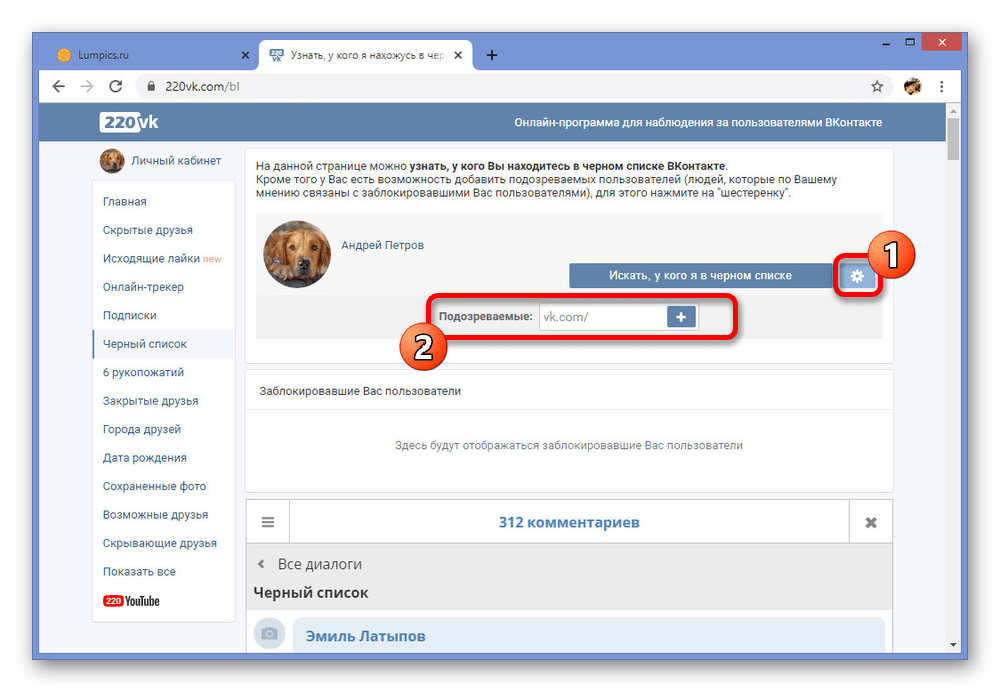 Откройте раздел «Настройки», выберите вкладку «Черный список», добавляйте или удаляйте людей.
Откройте раздел «Настройки», выберите вкладку «Черный список», добавляйте или удаляйте людей.
Можно заблокировать страницу человека ВКонтакте, пожаловавшись на него администрации соцсети. Только учтите, что причина должна быть серьезной, а доказательства – весомыми. Если пользователь действительно нарушил правила сайта или его взломали, доступ ему ограничат сразу. Но если оснований, кроме личной неприязни, для этого нет, можно сколько угодно забрасывать техподдержку ВКонтакте вопросами «сколько нужно жалоб, чтобы заблокировали страницу» – этого не произойдет.
Жалоба на пользователя во ВКонтактеЕсли в соцсети накопилось слишком много заблокированных друзей, удалите контакты в разделе «Друзья» вручную или скачайте специальную программу.
Если вы хотите заблокировать группу ВКонтакте, действуйте тоже через вкладку «Пожаловаться» и аргументируйте причину, приложите фотографии и скриншоты нарушений.
Блокировка доступа
Чтобы заблокировать ВКонтакте на компьютере, нужны права администратора.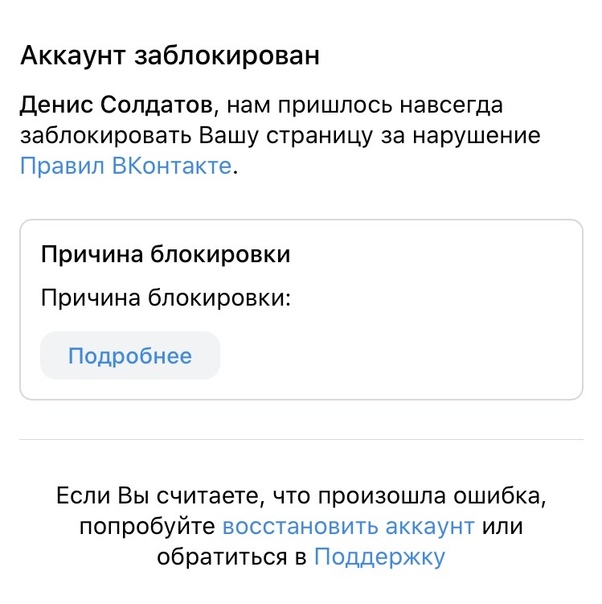 Откройте «Мой компьютер» (в новых версиях Windows – «Этот компьютер»), впишите в адресную строку команду
Откройте «Мой компьютер» (в новых версиях Windows – «Этот компьютер»), впишите в адресную строку команду
c:\windows\system32\drivers\etc\hosts
Для открытия выберите программу «Блокнот» и скопируйте в самый конец открывшегося документа эти строки:
127.0.0.1 vkontakte.ru
127.0.0.1 www.vkontakte.ru
127.0.0.1 vk.com
127.0.0.1 www.vk.com
127.0.0.1 durov.ru
127.0.0.1 www.durov.ru
127.0.0.1 vk.me
Сохраните изменения. Доступ заблокирован.
Блокировка доступа к сайтам через роутерЕсли нужно ограничить пользование соцсетью на всех устройствах, подключенных к wi-fi, установите блокировку на роутере. Легче всего заранее обговорить это со специалистом при настройке роутера.
- Чтобы установить запрет самостоятельно, узнайте IP-адрес, имя пользователя и пароль.
- Введите IP в адресную строку браузера, затем имя пользователя и пароль.
- Вы попадете в раздел «Настройки», где нужно кликнуть на слово «Advanced», затем «Filter», после поставьте галочку в пунктах «Domain Blocking» и «Allow users to access all domains except «Blocked Domains», впишите в окошко адрес «vk.
 com» и нажмите «Apply».
com» и нажмите «Apply».
Таким же образом можно запретить доступ к другим сайтам.
Чтобы заблокировать ВКонтакте на смартфоне при выходе в сеть через мобильный интернет, воспользуйтесь специальными опциями провайдеров (например, «Безопасный интернет» или «Детский интернет»). В этом случае нежелательные запросы будут фильтроваться автоматически.
Вас заблокировали
Аккаунт может быть заморожен администрацией только при наличии серьезной причины: вас взломали или вы нарушили правила соцсети. Обычно причина блокировки указана на странице, например, «Мы обнаружили на вашей странице подозрительную активность». Это означает, что представители техподдержки заподозрили взлом и заблокировали вашу страницу ВКонтакте на выбранный срок для предотвращения дальнейших нарушений.
Заблокированная страница во ВКонтактеВ этом случае единственное, что можно сделать, – дождаться окончания срока блокировки и снова войти на страницу, введя логин и пароль. Чтобы ускорить процесс, можно создать новую страницу и обратиться в техподдержку с указанием ссылки на взломанную или заблокированную страницу. После решения проблемы проверьте личную информацию, смените пароли аккаунта и электронной почты.
После решения проблемы проверьте личную информацию, смените пароли аккаунта и электронной почты.
Что делать, если страницу ВКонтакте заблокировали навсегда?
Такое случается при систематических нарушениях правил. Если вы уверены в своей невиновности, напишите об этом в техподдержку. Возможно, вам разрешат восстановить доступ. В противном случае придется создавать новую страницу, а поскольку отвязать номер от заблокированной страницы ВКонтакте нельзя, понадобится новая сим-карта.
Ограниченный доступ к сайтуЕсли не удается зайти на сайт vk.com, а на экране появляется сообщение «Доступ запрещен», это либо результат действия вредоносной программы (в таком случае запускайте антивирус и ни в коем случае не отправляйте мошенникам смс), либо ваше начальство заблокировало доступ к ВКонтакте на работе. Как бы там ни было, справедливое решение работодателя избавить сотрудников от постоянно отвлекающих соцсетей можно обойти. Для этого есть несколько способов:
- Если вы ознакомились с инструкцией, как заблокировать ВКонтакте на компьютере, и у вас есть права администратора, воспользуйтесь тем же алгоритмом и удалите запрет.

- Рискните использовать сайт-анонимайзер. Но это, во-первых, нарушает закон, во-вторых, такие сайты часто содержат вредоносные программы, и вы рискуете потерять страницу и личные данные.
Чтобы избежать проблем с ВКонтакте, установите на компьютер антивирус, регулярно меняйте пароли, не переходите по сомнительным ссылкам, не нарушайте правила соцсети. А если захотите отдохнуть от онлайн-общения помните: жизнь есть и в офлайне.
Как заблокировать ВК на комьютере. 3 простых способа SkyDNS
Заблокировать ВК можно тремя способами. Первый — отредактировать файл hosts. Второй — установить расширение для браузера. Третий — поставить сервис контент-фильтрации. При этом у каждого из способов блокировки ВК есть свои преимущества и недостатки.
Вконтакте — это болото для детей. Оно затягивает в сети виртуальных друзей, любимой музыки и бесплатных игр. Каждый раз ребенок, как призывник, ищет отсрочку, чтобы подольше посидеть в ВК: «Ещё пять минут, ещё один уровень, ещё один трек, ну ещё чуть-чуть, ну мааааам…».
Постепенно болезненная тяга к лайкам, репостам и обновлениям статусов может перерасти в полноценную зависимость. Так, согласно статистике, уже каждый пятый ребёнок проводит один из семи дней недели в социальных сетях. С каждым годом эти цифры растут. Мы расскажем, как заблокировать ВК и предотвратить зависимость.
Как заблокировать ВК на компьютере через файл hosts
Самый быстрый способ заблокировать ВК на компьютере — это отредактировать текстовый файл hosts. Он располагается в стандартных системных папках. Конкретное местоположение зависит от используемой операционной системы. К примеру, в ОС Windows он находится в подпапках C:\Windows\System32\drivers\etc.
Открыть файл hosts можно при помощи блокнота или любого другого текстового редактора. Но внести изменения в документ может только пользователь с правами администратора, поэтому лучше проверить наличие прав перед редактурой файла.
Все изменения внутри документа надо вносить в самом конце файла.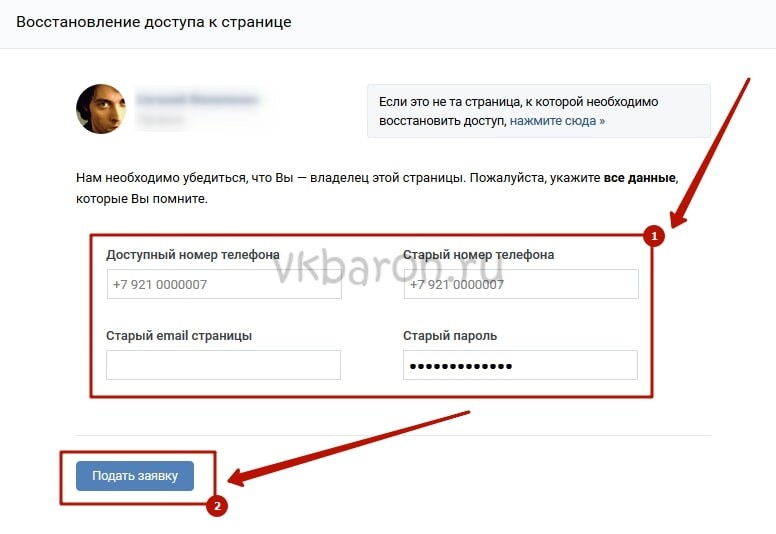 С новой строки необходимо прописать адрес локалхоста 127.0.0.1, нажать клавишу Tab, прописать домен vkontakte.ru и сохранить изменения. При попытке открытия соц.сети компьютер будет перенаправлять запрос сам на себя и показывать пустую страницу.
С новой строки необходимо прописать адрес локалхоста 127.0.0.1, нажать клавишу Tab, прописать домен vkontakte.ru и сохранить изменения. При попытке открытия соц.сети компьютер будет перенаправлять запрос сам на себя и показывать пустую страницу.
Однако Вконтакте доступен по нескольким адресам. Для открытия социальной сети можно перейти как по vkontakte.ru, так и по vk.com. Это означает, что для надежной блокировки необходимо прописать в файле hosts все возможные адреса. До кучи еще можно добавить в список и мобильную версию сайта.
Итого в конце файла hosts должны быть добавлены следующие записи:
- 127.0.0.1 vkontakte.ru
- 127.0.0.1 vk.com
- 127.0.0.1 m.vk.com
Открыть доступ к социальной сети еще проще. Для этого достаточно повторно отредактировать файл hosts, убрав снизу добавленные строчки.
Как заблокировать ВКонтакте на компьютере при помощи расширений
Расширения — один из популярных способов блокировки интернет-ресурсов.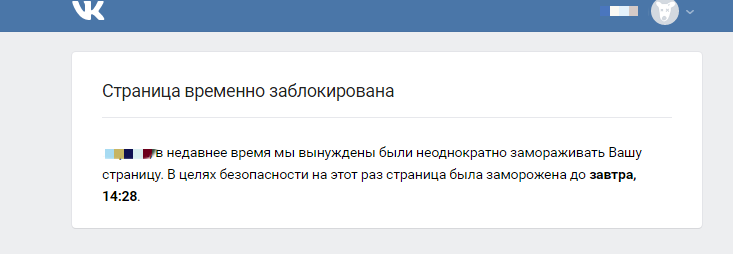 Они бесплатны и устанавливаются практически на все браузеры. Чаще всего пользователи выбирают плагины Website Blocker, BlockSite, SiteBlocker или их аналоги.
Они бесплатны и устанавливаются практически на все браузеры. Чаще всего пользователи выбирают плагины Website Blocker, BlockSite, SiteBlocker или их аналоги.
Мы рассмотрим работу расширений для блокировки на примере браузера Google Chrome. Первым делом необходимо зайти в интернет-магазин плагинов. В строке поиска нужно ввести любое название, к примеру Block Site. После этого останется нажать кнопку «Установить» и разрешить установку во вспывающем окне веб-браузера.
Заблокировать Вконтакте через расширение можно двумя способами. Первый — открыть социальную сеть и нажать левой кнопкой мыши на иконку с установленным расширением в правом верхнем углу браузера. В открывшемся окне останется кликнуть на большую красную кнопку «Блокировать этот сайт». Второй способ — нажать правой кнопки мыши на иконку с расширением и перейти в раздел «Параметры». На первой же вкладке можно указать все домены для блокировки.
У расширений есть один существенный недостаток.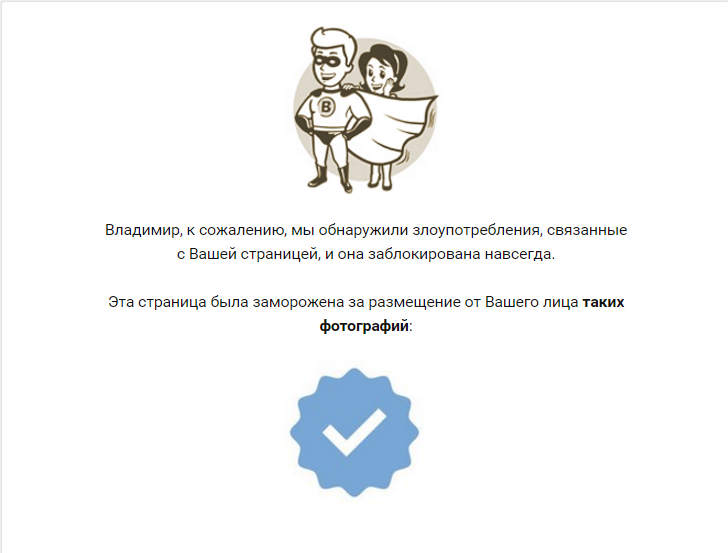 Любой пользователь сможет их легко обойти. Для этого достаточно выключить / удалить расширение, поставить прокси или же попросту использовать другой интернет браузер, на котором не установлен плагин блокировщика.
Любой пользователь сможет их легко обойти. Для этого достаточно выключить / удалить расширение, поставить прокси или же попросту использовать другой интернет браузер, на котором не установлен плагин блокировщика.
Как заблокировать ВК на компьютере при помощи контент-фильтра
Сервисы контент-фильтрации предназначены для блокировки запрещенных сайтов. Они помогают родителям ограждать детей от порносайтов, социальных сетей и негативного контента в сети. Кроме того, они блокируют основные виды онлайн-рекламы, а также фишинговые сайты и ресурсы с ботнетами.
В качестве примера контент-фильтра мы рассмотрим SkyDNS 🙂 Установка сервиса занимает несколько минут. После нее в личном кабинете можно настроить интернет-фильтрацию.
Заблокировать ВК можно двумя способами. Первый — это внести адрес социальной сети в «черный» список на вкладке «Домены». Система автоматически рекомендует добавить адреса, которые помогут надежно заблокировать работу Вконтакте.
Доступ ко всем социальным сетям можно закрыть одним нажатием кнопки.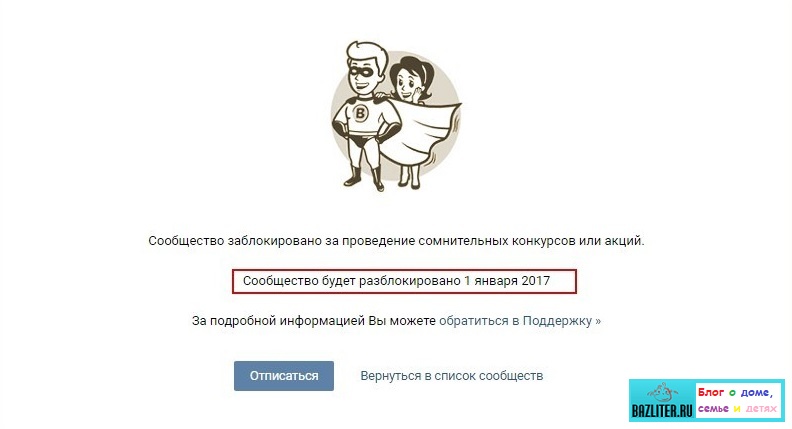 Достаточно отметить одноименный чекбокс в списке категорий для блокировки. Делается это в личном кабинете, на вкладке «Фильтр».
Достаточно отметить одноименный чекбокс в списке категорий для блокировки. Делается это в личном кабинете, на вкладке «Фильтр».
Шпаргалка
Заблокировать Вконтакте сможет любой уверенный пользователь компьютера. Сделать это можно несколькими способами. Главное — определить оптимальный для себя вариант.
- Редактура файла hosts — проверенный вариант закрытия доступа к неугодным сайтам. Но есть одно неудобство. При работе на одном компьютере с ребенком придется бесконечно удалять и добавлять домены в текстовый документ.
- Расширения — быстрый и бесплатный способ заблокировать Вк и необходимые ресурсы. Однако этот тип блокировки очень просто обойти.
- Контент-фильтры — надежное решение для закрытия доступа к запретным сайтам. В большинстве своем эти сервисы платные. Но некоторые предоставляют бесплатный тестовый период.
Похожие публикации
Ботнеты или бойтесь цифровых мертвецов
Как убрать рекламу в интернете
Интернет Цензор.
 Обзор программы
Обзор программыФишинг. Или как не попасть на удочку мошенников
Как заблокировать человека в ВК: навсегда, временно (3 способа)
«ВКонтакте» — популярнейший ресурс Рунета. Миллионы людей ежедневно используют его, чтобы слушать музыку, читать новости, а самое главное — переписываться со своими друзьями. Иногда пользователь может оскорбить вас или же просто начать нежелательный диалог. Чтобы избавиться от надоедливого собеседника или запретить ему просматривать ваши данные, используется функция добавления в черный список. Ниже мы подробно расскажем, как именно заблокировать человека ВК разными способами.
Блокируем со страницы пользователя
Черный список (ЧС) — перечень страниц тех людей, которых вы заблокировали. Они не могут просматривать ваши фотографии и другие сведения, а также отправлять вам сообщения.
Заблокировать «ВКонтакте» человека очень просто. Выполняем это пошагово:
- Открываем страницу человека.
- Нажимаем на пункт «Действия» под иконкой аватарки.

- Выбираем раздел «Пожаловаться на страницу».
- Указываем одну из предложенных причин блокировки либо в свободном окне комментария описываем собственную проблему.
- Помечаем галочкой надпись «Закрыть «имя пользователя» доступ к моей странице».
- Нажимаем Отправить.
Готово! Вы добавили нежелательный аккаунт в Черный список.
Если вы добавляете в ЧС своего друга, то из списка друзей он автоматически удаляется.
Обратите внимание! Когда вы жалуетесь на пользователя, то не только запрещаете ему отправлять вам сообщения, но и просматривать ваши фотографии.
Используем Черный список
Второй способ блокировки — непосредственно через ЧС. Для этого метода используем следующую инструкцию:
- Нажимаем на иконку всплывающего меню в правом верхнем углу страницы.
- Выбираем пункт «Настройки».
- Открываем вкладку «Черный список» в разделе справа.
- Нажимаем на кнопку Добавить в черный список.

- Выбираем пользователя из френд-листа и нажимаем Заблокировать/вводим ссылку на страницу пользователя.
Важно! Заблокировать таким образом можно не только человека, но и сообщество (публичную страницу) или группу «ВКонтакте». Для этого необходимо ввести ссылку на нее в строке поиска Черного списка.
Как разблокировать человека
Если заблокировали чью-то страницу, доступ ограничивается не навсегда. Пользователя можно удалить из Черного списка, тем самым восстановив его возможности писать вам и просматривать личные данные. Это можно сделать двумя способами.
Рассмотрим первый способ — через страницу заблокированного человека:
- Открываем профиль пользователя.
- Нажимаем на меню функций под аватаркой.
- Выбираем «Разблокировать «имя пользователя»».
Теперь разберемся со вторым способом — через Черный список:
- Заходим в меню Черного списка (инструкция описана выше).
- Напротив иконки нужного пользователя нажимаем «Удалить из списка».

Обратите внимание! Если пользователь находился в вашем френд-листе, а затем был добавлен в ЧС, после разблокировки он все равно не будет находиться в списке ваших друзей. Чтобы его опять добавить, необходимо отправить соответствующую заявку, то есть нажать кнопку Добавить в друзья.
Как ограничить доступ к некоторым данным
Добавление пользователя в Черный список — это полная блокировка его возможностей взаимодействовать с вашей страницей. Поэтому существуют специальные тонкие настройки «ВКонтакте», которые позволяет ограничить доступ к некоторой вашей информации. Примечательно то, что запретить выполнять определенные действия на вашей странице вы можете как одному человеку, так и группе людей.
Итак, для этого необходимо выполнить следующие шаги:
- Открываем меню кликом на иконку в правом верхнем углу.
- Выбираем пункт «Настройки».
- Переходим в раздел «Приватность».
Настройки приватности включают в себя множество параметров ограничения доступа. Рассмотрим важнейшие из них.
Рассмотрим важнейшие из них.
Чтобы скрыть личную информацию (контакты, интересы, любимую музыку и т.д.), нажмите на раздел «Кто видит основную информацию моей страницы».В выпадающем списке можете указать одного или нескольких пользователей, для которых эти данные будут недоступны.
Для блокировки возможности просмотра и добавления записей и комментариев к ним настройте соответствующий раздел. В нем можно заблокировать одного или более людей, а также полностью разрешить или запретить всем доступ.
Таким же образом можно ограничить следующие возможности:- добавление вас в друзья;
- отправка сообщений;
- просмотр вашей страницы незарегистрированным ВК пользователям и др.
Интересная особенность настроек приватности — воспользовавшись специальной функцией, можете оценить свой профиль «чужими глазами». Для этого необходимо кликнуть на строку «посмотреть, как видят Вашу страницу другие пользователи», которая находится в конце меню.
Блокируем пользователя навсегда (не рекомендуется)
Как уже говорили ранее, добавление человека в ЧС не ограничивает ему доступ к вашим данным навечно. При желании вы всегда можете его оттуда удалить и вернуть в свой список друзей. Ваши действия никак не сказываются на его активности в социальной сети — пользователь может ее использовать за исключением возможности контакта с вами.
Однако, если количество жалоб на пользователя с разных аккаунтов превышает в 5–10 раз, то администрация обратит особое внимание на его страницу. Вероятнее всего, человека забанят ВК, полностью ограничив для него использование своей страницы. Доступ к аккаунту в этом случае восстановить очень сложно, поэтому, скорее всего, он будет заблокирован навсегда.
Для подобных действий существуют специальные сообщества «ВКонтакте», в которых люди делятся нежелательными страницами, чтобы остальные участники на них пожаловались.
Мы настоятельно не рекомендуем прибегать к этому методу, так как он нечестен.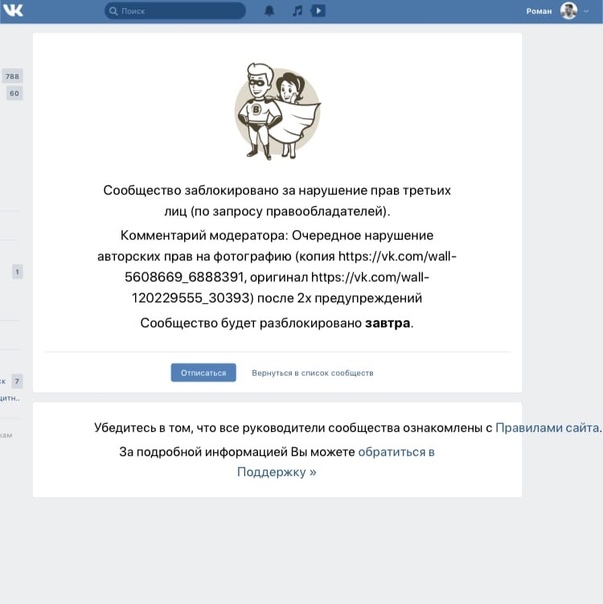 При этом и вы сами рискуете попасть в вечный бан, так как администрация социальной сети борется с существованием подобных групп.
При этом и вы сами рискуете попасть в вечный бан, так как администрация социальной сети борется с существованием подобных групп.
Заключение
Заблокировать человека в ВК довольно просто. Для этого необходимо воспользоваться двумя способами: либо найти соответствующий пункт в его профиле, либо использовать меню Черного списка. По желанию можно разблокировать пользователя в любое время, удалив его из ЧС.
Видео по теме
Как заблокировать номер на вашем смартфоне
Есть самые разные причины для блокировки номера: бывший, который не перестает звонить, телемаркетологи, которые не понимают намек, мошенники или тетя, которая хочет понять, почему ты еще не женился.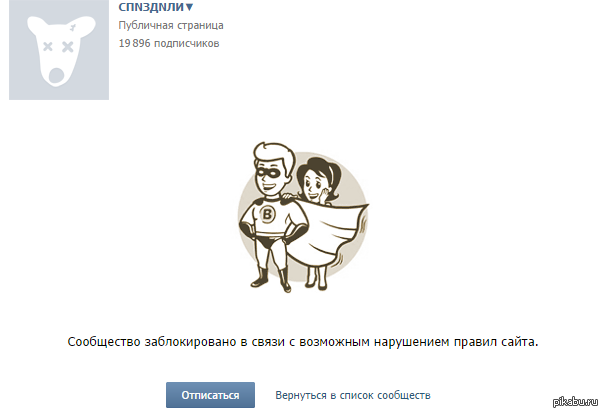 Когда ваш телефон зазвонил еще раз, чем вы можете принять, вы знаете, что пора заблокировать этот номер. Но как? Вот шаги, которые нужно предпринять популярным операционным системам и операторам связи.
Когда ваш телефон зазвонил еще раз, чем вы можете принять, вы знаете, что пора заблокировать этот номер. Но как? Вот шаги, которые нужно предпринять популярным операционным системам и операторам связи.
Не звоните
Первый способ уменьшить количество нежелательных звонков, поступающих на ваш телефон, — это внести себя в Национальный реестр «Не звонить».На DoNotCall.gov вы можете зарегистрировать свой номер телефона (до трех одновременно) или проверить, есть ли там ваши цифры. Вам также необходимо будет указать адрес электронной почты для подтверждения регистрации. Вы также можете позвонить по телефону 1-888-382-1222 (TTY: 1-866-290-4236) с телефона, который хотите зарегистрироваться.
Согласно FTC, которая ведет реестр, ваш номер телефона будет добавлен в реестр в течение 24 часов, но, вероятно, потребуется до 31 дня для прекращения торговых звонков. Если специалисты по телемаркетингу продолжают звонить, вы можете подать жалобу.
Вы также можете загрузить такие приложения, как RoboKiller и Nomorobo, которые блокируют телемаркетеров и роботов (и даже развертывают ботов для ответа, которые их беспокоят). Они также обрабатывают текстовых спамеров, пока они этим занимаются.
Они также обрабатывают текстовых спамеров, пока они этим занимаются.
Однако не ожидайте, что это положит конец нежелательным вызовам. Робо-звонки по-прежнему широко распространены, хотя FCC приняла меры по их сокращению, например, заставила операторов мобильной связи внедрить систему аутентификации. Пока вы ждете реальных результатов, вы можете предпринять другие шаги, чтобы уменьшить количество звонков телефона.
Операционные системы
iOSВ iOS 13 и выше вы можете отключить звонки от неизвестных абонентов, перейдя в «Настройки »> «Телефон » и включив «Отключение звука неизвестных абонентов ». Все, кого нет в вашем списке контактов, предложениях Siri или недавних исходящих звонках, будут автоматически перенаправлены на голосовую почту при звонке.
Вы также можете отправлять текстовые сообщения с номеров, которых нет в ваших контактах, в отдельный список. Перейдите в Настройки > Сообщения и включите Фильтр неизвестных отправителей .
Чтобы заблокировать номер, с которого звонили вам во всех версиях iOS, откройте приложение «Телефон» и нажмите «Последние». Найдите число и коснитесь значка, который выглядит как строчная буква «i» в круге. Прокрутите вниз и коснитесь Заблокировать этого вызывающего абонента . Подтвердите, и этот номер автоматически перейдет на голосовую почту, если он позвонит снова.
Чтобы заблокировать кого-либо в списках контактов, выберите Настройки> Телефон> Заблокированные контакты . Прокрутите вниз и коснитесь Добавить новый . Это откроет ваш список контактов; выберите те, которые хотите заблокировать.Вы также можете попасть туда через Настройки> Сообщения> Заблокированные контакты> Добавить новый .
Чтобы заблокировать кому-либо доступ к тексту, коснитесь числа в верхней части экрана, после чего откроется раскрывающееся меню с тремя вариантами: аудио, FaceTime и информация. Коснитесь информации. Вы увидите номер, значок телефона и стрелку.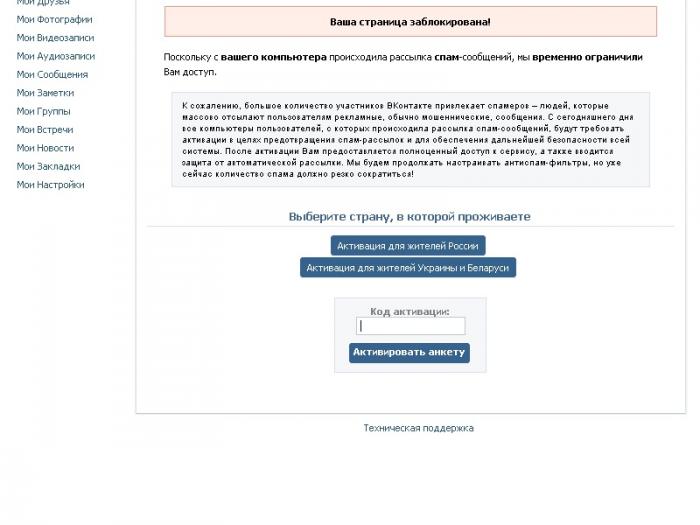 Коснитесь стрелки, прокрутите вниз и коснитесь Заблокировать этого вызывающего абонента .
Коснитесь стрелки, прокрутите вниз и коснитесь Заблокировать этого вызывающего абонента .
Если вы думаете, что они украдкой взглянут на вас с помощью FaceTime, перейдите в это приложение, найдите последний разговор FaceTime, который у вас был с ними, и щелкните значок информации.Вы получите экран с информацией о звонке и действиях, которые нужно предпринять; прокрутите вниз до Заблокировать этого вызывающего абонента . Если это кто-то из ваших контактов, перейдите в «Настройки »> «FaceTime»> «Заблокированные контакты ». Прокрутите вниз, коснитесь Добавить новый и выберите имя или имена, которые нужно заблокировать.
В связанных новостях: если вы считаете, что вас заблокировали, знаки включают отправку вызовов непосредственно на голосовую почту, отсутствие сообщения Delivered , появляющееся под вашими сообщениями, а также отображение зеленого цвета (в отличие от синего), когда вы отправляете сообщения другим пользователям iOS. Это также может произойти, если у человека, с которым вы пытаетесь связаться, нет связи, поэтому не волнуйтесь сразу. Но если прошло какое-то время, а ты все еще не справляешься, что ж.
Это также может произойти, если у человека, с которым вы пытаетесь связаться, нет связи, поэтому не волнуйтесь сразу. Но если прошло какое-то время, а ты все еще не справляешься, что ж.
Android дает производителям телефонов некоторую свободу в настройке, поэтому, если у вас есть устройство Android, процесс блокировки номера может варьироваться от устройства к устройству.
В целом, однако, если у вас более новое устройство Android, вы должны иметь возможность коснуться номера телефона и либо прокрутить вниз, чтобы заблокировать вызов, либо коснуться значка с многоточием и выбрать Блокировать номер .
Старые версии ОС Android будут иметь другие интерфейсы. На Android Lollipop перейдите в приложение «Телефон» и выберите «Настройки вызова »> «Отклонение вызова»> «Список автоматического отклонения» . Введите номер или найдите его, выберите, и все готово.
Для Marshmallow или Nougat откройте Dialer, перейдите к списку недавних вызовов, найдите номер, который вы хотите заблокировать, и выберите Блокировать / сообщить о спаме . (Если вы не хотите сообщать номер как спам, вы можете снять этот флажок.) Затем нажмите «Заблокировать».
(Если вы не хотите сообщать номер как спам, вы можете снять этот флажок.) Затем нажмите «Заблокировать».
Этот информационный бюллетень может содержать рекламу, предложения или партнерские ссылки. Подписка на информационный бюллетень означает ваше согласие с нашими Условиями использования и Политикой конфиденциальности. Вы можете отказаться от подписки на информационные бюллетени в любое время.
Как заблокировать номер на iPhone
Будь то продавец, заклятый враг или кто-то, от кого вам просто нужно ненадолго передохнуть, Apple позволяет ограничить общение, получаемое из внешнего мира. Если у вас есть люди или неизвестные, раздражающие номера, с которых вы не хотели бы видеть сообщения или принимать звонки по телефону и Facetime, следуйте приведенным ниже инструкциям.
Добавить контакт в список заблокированных
Запретить кому-либо звонить или писать текстовые сообщения одним из двух способов:
- Чтобы заблокировать кого-то, кто был добавлен в список контактов вашего телефона , перейдите в «Настройки »> «Телефон»> «Блокировка и идентификация вызовов»> «Заблокировать контакт ».
 Появится окно «Все контакты», в котором вы можете пролистать имена, а затем коснуться имени контакта, который хотите заблокировать. Вы вернетесь в окно Заблокированные, а имя будет добавлено в список заблокированных контактов.
Появится окно «Все контакты», в котором вы можете пролистать имена, а затем коснуться имени контакта, который хотите заблокировать. Вы вернетесь в окно Заблокированные, а имя будет добавлено в список заблокированных контактов.Из настроек контакты также можно заблокировать, выбрав Сообщения или Facetime , а затем следуя приведенным выше инструкциям.
- В случаях, когда вы хотите заблокировать номер, который не хранится в качестве контакта в вашем телефоне, перейдите в приложение «Телефон »> «Недавние». Найдите номер (или имя), которое вы хотите заблокировать, и нажмите на синюю букву «i» с кружком справа от числа. Прокрутите вниз до нижней части появившейся карточки контакта и выберите «Заблокировать этого абонента».Появится сообщение «Вы не будете получать телефонные звонки, сообщения или FaceTime от людей из черного списка» с двумя вариантами: «Заблокировать контакт» или «Отмена». Нажмите «Заблокировать контакт», чтобы добавить номер в большой, плохо заблокированный список.

Заблокировать из сообщений, выбрав цепочку сообщений с контактом и нажав синюю букву «i» в верхнем правом углу. Нажмите на их номер и затем следуйте тем же инструкциям, что и на вкладке «Недавние» в телефоне.
Разблокировать контакт
Решили, что знакомый отбыл срок в заблокированном списке и хочет оживить его в цифровом виде? Подобно добавлению кого-либо в список заблокированных, его можно удалить двумя способами:
- В настройках перейдите в Телефон> Блокировка и идентификация вызовов , где появится список заблокированных контактов и номеров.Нажмите Изменить в правом верхнем углу. Затем нажмите красную кнопку удаления слева от имени, после чего появится красная кнопка разблокировки. Выберите его, и контакт будет восстановлен в разблокированном сегменте со всеми правами, привилегиями и почестями, относящимися к нему.
Из Настройки контакты можно удалить из списка заблокированных, выбрав Сообщения или Facetime , а затем следуя приведенным выше инструкциям.

- Найдите имя контакта или номер, который вы хотите разблокировать, на вкладке Недавние приложения Телефон .Выберите синий значок справа от их имени, затем прокрутите вниз и нажмите «Разблокировать этого абонента».
Разблокируйте контакт с помощью сообщений , выбрав цепочку сообщений с контактом и нажав маленькую синюю букву «i» в правом верхнем углу. Выберите значок информации и следуйте тем же инструкциям, что и на вкладке Недавние в Телефон .
Будет ли контакт знать, что он заблокирован?
Краткий ответ: нет. Но проницательный друг может заметить, что они никогда не смогут до вас дотянуться.Когда кто-то из вашего списка заблокированных звонит, он немедленно отправляется на голосовую почту. Любое сообщение, оставленное в голосовой почте, будет помещено в отдельную папку под названием «Заблокированные сообщения», которую вы можете прослушать.
Если контакт пытается отправить вам текст или iMessage со своей стороны, это будет выглядеть так, как будто сообщение было отправлено, хотя вам — благодаря вашей хитрости — на самом деле не нужно будет видеть это сообщение.
Обратите внимание, что блокировка контактов является односторонней, то есть вы по-прежнему можете звонить, отправлять текстовые сообщения или FaceTime по номерам, указанным в разделе «Заблокировано».Так что, если блокировка также ограничивает себя от общения с определенным человеком, лучше полностью удалите его номер со своего телефона.
Если вы по-прежнему получаете нежелательные телефонные звонки от спамеров или маркетинговых компаний, подумайте о добавлении своего номера в Национальный реестр «Не звонить».
Источник изображения: POPSUGAR Photography
Как заблокировать свой номер и скрыть идентификатор вызывающего абонента
- Вы можете заблокировать свой номер телефона, чтобы он не отображался, когда вы звоните людям.
- Самый простой способ заблокировать свой номер — добавить * 67 к любому номеру телефона, по которому вы звоните.

- Вы также можете попросить своего оператора мобильной связи заблокировать ваш номер навсегда.
- Посетите техническую библиотеку Insider для получения дополнительных историй .
Caller ID удобен — никто не может этого отрицать. Возможность видеть, кто вам звонит, чрезвычайно полезна, поскольку позволяет вам принимать звонки от людей, от которых вы действительно хотите слышать, и отфильтровывать спам.
Однако бывают случаи, когда вы можете захотеть заблокировать свой собственный номер, чтобы он не отображался в идентификаторе вызывающего абонента. Может быть, вы пытаетесь удивить вторую половинку или звоните в компанию, о которой больше не хотите слышать.
Какой бы ни была причина, заблокировать свой номер телефона легко, независимо от того, какой у вас телефон. Как только вы это сделаете, вы будете отображаться как «Анонимный» или «Личный» на телефоне получателя.
Важно: Вы не можете заблокировать свой идентификатор вызывающего абонента при вызове 911 или 800 номеров.Кроме того, некоторые телефоны запрограммированы так, чтобы не принимать звонки с заблокированных номеров.
Используйте код * 67
* 67 — это «вертикальный служебный код» — один из нескольких кодов, которые вы можете набрать, чтобы разблокировать специальные функции вашего телефона. В частности, добавление * 67 в начало любого телефонного номера заблокирует ваш идентификатор вызывающего абонента , когда вы звоните по этому номеру.
Это быстрый и временный способ заблокировать ваш номер при совершении звонков. Его поддерживают почти все операторы телефонной связи, он работает как на смартфонах, так и на стационарных телефонах, и это совершенно бесплатно.
Добавьте * 67 к номеру, который вы звоните, чтобы заблокировать свой идентификатор вызывающего абонента.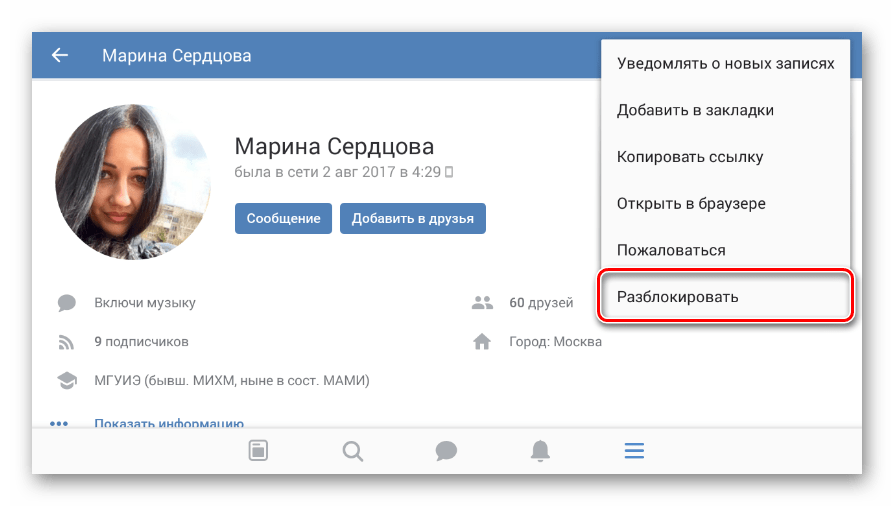 Стивен Джон / Инсайдер
Стивен Джон / ИнсайдерЕсли вы хотите навсегда заблокировать свой номер при звонке определенному человеку, добавьте его в качестве контакта и сохраните его номер с * 67 впереди.Это будет автоматически блокировать ваш номер, когда вы с этого момента звоните этому контакту.
Позвоните своему оператору телефонной связи
Чтобы заблокировать свой номер навсегда, вы можете позвонить своему оператору телефонной связи и попросить его заблокировать ваш номер. Просто обратите внимание, что вам может потребоваться указать причину изменения и что некоторые телефонные компании взимают за это плату. Обязательно попросите четкое объяснение процесса, прежде чем соглашаться на него.
После внесения изменений вы можете разблокировать свой номер для одного звонка, добавив * 82 в начало номера, который вы вызываете.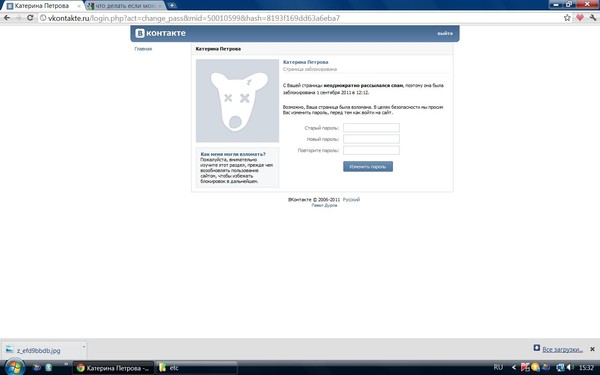
Измените настройки вашего смартфона
Это доступно не на всех телефонах и не у всех поставщиков услуг, но у большинства пользователей также будет возможность заблокировать свой номер вручную, изменив настройку на своем телефоне. Это будет блокировать ваш номер до тех пор, пока настройка будет изменена, что делает его отличным, если вам нужна долгосрочная блокировка.
Чтобы заблокировать свой номер на iPhone:
1. Откройте приложение «Настройки», затем прокрутите вниз и нажмите «Телефон.«
2. В открывшемся меню выберите« Показать мой идентификатор вызывающего абонента ».
«Показать мой идентификатор вызывающего абонента» будет сгруппирован с другими вариантами вызова. Уильям Антонелли / Инсайдер
Уильям Антонелли / Инсайдер3. Вашему телефону потребуется некоторое время, чтобы подключиться к вашему оператору телефонной связи. Как только это произойдет, нажмите кнопку переключателя «Показать мой идентификатор вызывающего абонента», чтобы перевернуть его влево и выключить.
Загрузка этой страницы может занять некоторое время.Уильям Антонелли / ИнсайдерЧтобы заблокировать свой номер на Android :
1. Откройте приложение «Телефон», затем коснитесь трех точек в правом верхнем углу и выберите «Настройки» или «Настройки вызова».
Откройте приложение «Телефон», затем коснитесь трех точек в правом верхнем углу и выберите «Настройки» или «Настройки вызова».
2. Прокрутите вниз и выберите «Дополнительные настройки» или «Дополнительные настройки» — конкретная кнопка здесь будет отличаться в зависимости от того, какой у вас телефон.
3. Нажмите на опцию «Показать мой идентификатор вызывающего абонента». Если вы не видите его на этой странице, возможно, вам придется нажать другую кнопку «Дополнительные настройки».
4. В появившемся всплывающем окне выберите «Скрыть номер».
В появившемся всплывающем окне выберите «Скрыть номер».
Запретить людям снова писать текстовые сообщения, звонить или писать по электронной почте на ваш iPhone
Работа с непрерывными звонками и сообщениями от адвокатов, маркетологов, бывших сотрудников или местных предприятий утомительна, но вы не должны мириться с этим.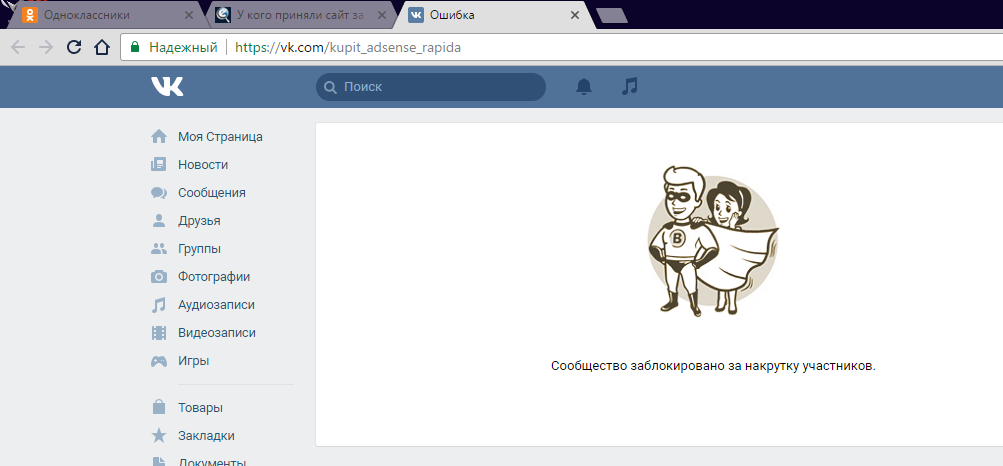 Всего несколькими нажатиями на экран вашего iPhone вы можете заблокировать номер телефона или адрес электронной почты и избавиться от нападения предупреждений. Лучшая часть? После остановки этого звонка или электронного письма человек, которого вы заблокировали, никогда не узнает, что вы это сделали.
Всего несколькими нажатиями на экран вашего iPhone вы можете заблокировать номер телефона или адрес электронной почты и избавиться от нападения предупреждений. Лучшая часть? После остановки этого звонка или электронного письма человек, которого вы заблокировали, никогда не узнает, что вы это сделали.
Лично я использовал встроенный в iPhone инструмент, чтобы остановить роботы-звонки, которые продолжали поступать даже после того, как я установил несколько приложений и служб, предназначенных для их блокировки. Я даже заблокировал местный автосалон, который начал звонить мне раз в неделю, чтобы перепроверить машину, которой я больше не владею, несмотря на то, что неоднократно говорил им об этом.Теперь эти звонки никогда не поступают.
Получите больше от своих технологий
Изучите интеллектуальные гаджеты и советы и рекомендации по работе в Интернете с помощью информационного бюллетеня CNET How To.
Вот как можно раз и навсегда избавиться от нежелательных звонков и сообщений.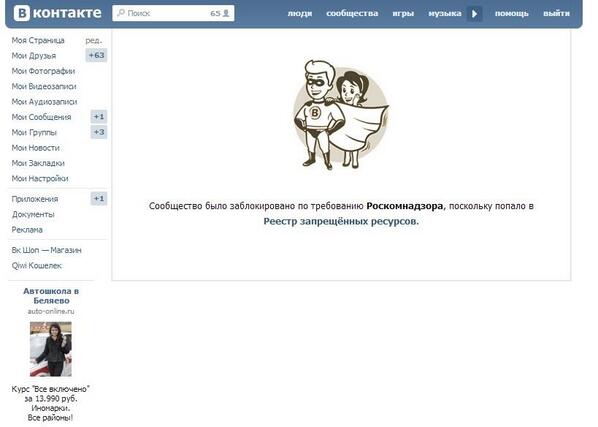 Посмотрите видео в верхней части статьи, чтобы получить пошаговое руководство по блокировке звонков и контактов на вашем iPhone.
Посмотрите видео в верхней части статьи, чтобы получить пошаговое руководство по блокировке звонков и контактов на вашем iPhone.
Заблокировать номер телефона, адрес электронной почты или контакт
Блокировать кого-либо можно в четырех различных приложениях, каждое из которых выполняет аналогичные действия.Вам не нужно проходить этот процесс несколько раз, чтобы заблокировать один и тот же номер или адрес электронной почты для всех приложений. Заблокируйте кого-либо в одном приложении, и он будет заблокирован в четырех перечисленных ниже приложениях.
Достаточно пары касаний, чтобы заблокировать телефонный номер, адрес электронной почты или контакт от вас.
Скриншоты Джейсона Киприани / CNET- Телефон : найдите номер телефона или контакт, который вы хотите заблокировать, на вкладке «Недавние», затем нажмите кнопку «i» рядом с опцией.
 Выберите Заблокировать этого вызывающего абонента внизу экрана и подтвердите свой выбор.
Выберите Заблокировать этого вызывающего абонента внизу экрана и подтвердите свой выбор.
- FaceTime : нажмите «i» рядом с контактом, номером телефона или адресом электронной почты, который вы хотите заблокировать. Прокрутите страницу вниз, нажмите Заблокировать вызывающего абонента и подтвердите свой выбор.
- Сообщение : откройте беседу и нажмите на контакт в верхней части экрана. Затем выберите «i» и нажмите на имя, номер телефона или адрес электронной почты.Внизу страницы будет кнопка Заблокировать этого вызывающего абонента ; коснитесь его и подтвердите.
- Почта : откройте сообщение, содержащее человека, которого вы хотите заблокировать, нажмите на адрес электронной почты, который хотите заблокировать, затем выберите Заблокировать этот контакт .
Если вы не используете приложение Apple Mail, а вместо этого используете Gmail или Outlook, блокировка кого-либо в Mail не повлияет на его сообщения, отображаемые в вашем почтовом ящике.
Что происходит, когда вы кого-то блокируете?
Когда кто-то заблокирован в FaceTime, Сообщениях или приложении «Телефон», входящие вызовы будут направляться прямо на голосовую почту.Они даже могут оставить вам сообщение, которое будет отображаться в разделе «Голосовая почта» приложения «Телефон», но скрыто в разделе Заблокированные сообщения .
Сообщения или вызовы FaceTime не будут отображаться на ваших устройствах Apple, а человек, которого вы заблокировали, не получит оповещения и не станет поумнеть. У них останется впечатление, что вы их игнорируете.
Если вы заблокируете кого-либо в приложении «Почта», его сообщения попадут в корзину для соответствующей учетной записи электронной почты.
Вы можете разблокировать кого-то так же просто, как и заблокировали, если передумаете.
Скриншоты Джейсона Киприани / CNETПросмотрите свой черный список или разблокируйте кого-то
Если вы передумали и хотите удалить кого-то из черного списка, вам нужно открыть приложение Settings и выбрать Phone , FaceTime , Сообщения или Почта из списка.Каждому из первых трех вариантов будет присвоено значение Заблокированные контакты , а для Почты — параметр Заблокировано .
Независимо от того, какую страницу настроек вы используете, когда вы найдете человека, которого хотите разблокировать, проведите влево по его имени в списке.
Сейчас играет: Смотри: Советы по прекращению звонков от роботов
1:04
Ваш список заблокированных одинаков для телефона, FaceTime Mail и сообщений, поэтому вам не нужно посещать каждое приложение и каждый раз удалять контакт.Вы можете удалить кого-либо со страницы настроек телефона, и он будет удален из сообщений, FaceTime и почты (или наоборот).
Избавившись от надоедливых сообщений и вызывающих абонентов, узнайте, как запретить большинству звонков роботов доходить до вашего телефона. Вы также можете пойти на крайние меры и запретить всем входящим звонкам с неизвестных номеров когда-либо звонить на ваш телефон. Verizon уже развернул поддержку блокировки звонков в iOS 14, поэтому мы надеемся, что до его выпуска этой осенью мы увидим, что больше операторов последуют этому примеру.
Как перестать писать ему, когда ты знаешь, что он плохой для тебя
Я определенно виноват в том, что отправляю СМС парням, которые плохи для меня. Я имею в виду, есть ли еще люди, которым я должен писать?
Видимо, да: люди, которые милые, добрые и положительно влияют на мою жизнь.
Странно!
Что ж, если вы, как и я, испытываете искушение взаимодействовать только с людьми, которые разрушают ваше сердце и вашу душу, вот несколько способов удержать себя от текстовых сообщений парням, которые, как вы знаете, вредны для вас…
… кроме как выбросить телефон в океан.
1. Удалите его номер
Это вариант номер один, и он самый простой, так что начните здесь, если вы серьезно относитесь к тому, чтобы больше никогда не писать этому парню.
Удалите его номер, удалите все потоки текстовых сообщений на телефоне и компьютере и удалите все голосовые сообщения, которые оставил вам ваш парень.
Вернитесь в личные сообщения и удалите все случаи обмена телефонными номерами.
После того, как вы полностью удалили его номер телефона из своего списка контактов, с ним довольно сложно связаться, не так ли?
2.Измените его имя в списке контактов
Если вы не собираетесь удалять номер этого парня, по крайней мере, измените его имя.
Я люблю менять номера телефонов моих бывших парней в моем списке контактов на такие вещи, как «изменял мне», «не обнимал» или «не любил тебя». Иногда достаточно смайлика какашки или простого «НЕ ТЕКСТОВАТЬ ЭТОМУ ЧЕЛОВЕКУ».
Таким образом, каждый раз, когда вы испытываете искушение написать этому парню, вам определенно следует , а не писать текстовые сообщения, вам напомнят обо всех причинах, по которым вы этого не сделаете.
Я не могу быть единственным, кто это делает, верно?
3. Заблокировать его
Однажды у меня был этот странный роман на расстоянии с парнем, который внезапно привидел меня и завел девушку, но продолжал любить мои фотографии в Instagram.
Мне все время хотелось написать ему, чтобы спросить, что, черт возьми, случилось, поэтому я просто заблокировал его номер.
Это кажется драматичным? Может быть. Но иногда, когда вам трудно проявлять самообладание, лучше просто позволить AT&T или Sprint контролировать вашу личную жизнь за вас.
4. Загрузите приложение
Хочешь перестать писать бывшему или парню, который тебе плохо? Для этого есть приложение.
Попробуйте загрузить приложение Drunk Mode, которое будет блокировать номер на 12 часов за раз. Если вы попытаетесь разблокировать его, вам придется решить ряд сложных математических задач, чтобы разблокировать этот номер телефона.
Хотя приложение предназначено для предотвращения пьяных текстовых сообщений, оно также работает для тех звонков о разрыве отношений, в которые я, определенно, влезал.
Focus Lock — еще одна программа, которая фактически блокирует ваши приложения на вашем телефоне на определенное время. Так что, если вы чувствуете, что у вас может возникнуть желание написать своему бывшему DM или Snapchat, Focus Lock отключит ваши социальные сети до тех пор, пока не исчезнет желание отправить старое письмо с ненавистью или обнаженные тела.
5. Ненавижу их
Обычно я хочу общаться с плохими парнями, только если я прославляю их и фантазирую о них. Дело не в том, кто они такие; это о том, кем я думаю они могут быть ! Кто я, , хочу, чтобы они были !
Хотите знать, как перестать писать парню? Ненавижу его.Подумайте обо всех тех глупостях, которые он делает. Подумайте, если вы обратитесь к нему, он, скорее всего, не ответит вам.
Это тот человек, которому вы должны писать? Нет! Так что не пиши этому чуваку! Вместо этого возненавидьте его!
Какова ваша тактика, чтобы не писать парням? Вы загружаете приложение, блокируете его номер, или у вас просто есть сила воли внутри себя и не лучше, чем писать парням, которые вам не подходят?
Как позвонить тому, кто заблокировал ваш номер на iPhone
Можно позвонить кому-нибудь, даже если они заблокировали ваш номер на своем iPhone, потому что функция блокировки iOS зависит от видимости вашего идентификатора вызывающего абонента… и вы можете довольно легко это скрыть. Другой вопрос, целесообразно ли это делать, этично или даже законно.
В этой статье мы объясняем, как скрыть свой идентификатор вызывающего абонента и обойти блокировку вызовов iPhone — но это только в экстренных случаях. Пожалуйста, не ввязывайтесь в проблемы с законом.
Примечание. Начиная с iOS 13, новая функция «Отключение звука неизвестных абонентов» означает, что описанный здесь метод, вероятно, не будет работать. Если человек, которому вы звоните, включил эту функцию, а вашего номера нет в его контактах, его телефон не будет звонить.О том, как заставить замолчать неизвестных абонентов, читайте здесь.
Что такое блокировка вызовов iOS?
iOS 7, обновление 2013 года для операционной системы Apple для iPhone и iPad, принесло новую полезную функцию: возможность легко блокировать телефонные номера от вызывающих беспокойство абонентов. Мы объясняем, как это сделать, в нашей статье Как заблокировать номер на iPhone. Эта функция сохранялась в каждом обновлении iOS, начиная с iOS 13.
включительно.Но если вы тот, кого заблокировали (чтобы узнать, прочтите Как узнать, заблокировал ли вас кто-то), есть ли способ отменить блокировку и передать ваш звонок в экстренной ситуации? Если вы сильно поссорились с любимым человеком, но теперь вам нужно сообщить срочные новости, например, о семейном заболевании.Или если вы хотите вернуть обручальное кольцо бывшему жениху, но он был так расстроен, что заблокировал ваш номер.
На самом деле невероятно легко — а это действительно очень тревожно — обойти функцию блокировки номеров в iOS. Но прежде чем мы объясним, как это работает, небольшое последнее предупреждение.
Законно ли обходить блокировку вызова?
Метод, который мы объясняем, включает сокрытие вашего идентификатора вызывающего абонента, что является простой функцией, доступной каждому. Само по себе это совершенно законно. Однако вполне возможно, что использование этого метода для вызова кого-либо после того, как он ясно дал понять, что не хочет, чтобы с ним связывались, приведет вас к юридической горячей воде где-нибудь в будущем; это можно расценивать как преследование.Это еще до того, как мы перейдем к этической стороне дела.
Проще говоря, мы не поддерживаем использование этого метода в каких-либо чрезвычайных ситуациях, кроме самых экстремальных. Пожалуйста, уважайте частную жизнь людей и осознайте, что если вы продолжаете звонить кому-то после того, как они ясно дали понять, что они этого не хотят, и даже заблокировали ваш номер, вы движетесь в направлении запретительного судебного приказа. Macworld не несет ответственности за юридические последствия оскорбительного поведения.
Скрыть номер вызывающего абонента
Прежде чем мы начнем, имейте в виду, что хотя этот метод позволяет вам пройти через сам блок, нет никакой гарантии, что они действительно подберут.Ваш номер не появится, но iPhone скажет, что идентификатор вызывающего абонента был скрыт. Для лучших из нас это выглядит подозрительно, но для человека, который недавно заблокировал неприятного звонящего, это огромный красный флаг.
Возможно, вам лучше позаимствовать телефон у кого-то, кому вы оба доверяете (объяснение чрезвычайной ситуации, о которой мы говорили ранее, должно убедить их) и позвонить оттуда — тогда на экране появится имя, которому доверяете, вместо того, которое они не узнают или заблокированное идентификационное сообщение.Опять же, в этом случае вы можете просто попросить общего друга позвонить и передать информацию.
С учетом этих предостережений, вот как позвонить тому, кто заблокировал вас на своем iPhone.
Вам необходимо замаскировать свой идентификатор вызывающего абонента, чтобы iPhone-получатель не узнал, на какой номер звонит. Откройте приложение «Настройки», затем перейдите в «Телефон» и выберите «Показать мой идентификатор вызывающего абонента». Сдвиньте это в положение выключения.
Кроме того, вы можете запретить раскрытие своего идентификатора вызывающего абонента, используя соответствующий код для вашей страны — например, 141 со стационарного телефона в Великобритании или * 67 в США.
Теперь вы можете позвонить на блокирующий iPhone, и он будет звонить как обычно, поскольку он не знает, что вы заблокировали его. Спорный вопрос, ответит ли хозяин на такой подозрительный звонок.
Можно ли заблокировать кого-то, чтобы он не мог позвонить?
Эта статья написана с точки зрения человека, которого заблокировали, но которому нужно связаться в экстренной ситуации. Но остальные из нас, вероятно, будут в ужасе от того, насколько просто обойти блокировку вызовов.Можно ли настроить блокировку вызовов, которая действительно работает?
Да, это так. Во-первых, простое понимание метода, описанного в этой статье, дает вам больше шансов победить его: если вы заблокировали кого-то неприятного, а затем начали получать звонки со скрытым идентификатором, не поднимайте трубку.
Но можно и лучше. Мы обновили нашу статью «Как заблокировать номера на вашем iPhone», включив в нее раздел, посвященный конкретному использованию метода, описанного в этой статье: стратегии блокировки или игнорирования вызывающих абонентов, которые, как известно, скрывают свой идентификатор вызывающего абонента, включая сторонние приложения и абонентские услуги.Прочтите Как заблокировать людей, которые скрывают свой идентификатор вызывающего абонента, для получения дополнительной информации.
Они используют режим «Не беспокоить»?
Есть еще одна возможность, которую мы до сих пор не рассмотрели в этой статье: контакт, который не принимает ваши звонки или не отвечает на ваши сообщения, может использовать режим «Не беспокоить», а не блокировать вас индивидуально. Режим «Не беспокоить» немного похож на временный способ заблокировать всех.
Симптомы режима «Не беспокоить» во многом схожи с симптомами блокировки, но обходные пути, если вам нужно связаться в экстренной ситуации, немного отличаются.Например, звонок в разное время дня и звонок дважды в течение короткого промежутка времени могут преодолеть барьер «Не беспокоить», но никогда не помогут обойти блокировку вызова.
Для получения дополнительной информации о том, использует ли ваш друг режим «Не беспокоить» и как ему позвонить, прочтите «Как узнать, использует ли кто-то режим« Не беспокоить ».
спам-звонков: как запретить роботам звонить на ваш iPhone или Android
Мобильные спам-звонки уже много лет доставляют неудобства.Мне ежедневно звонят от четырех до шести роботов, и быстрый опрос друзей показывает, что я не одинок. Каждый бодрствующий день приносит с собой новый шквал.
Robocallers улучшили свою игру, маскируя свой спам местными номерами телефонов. Иногда их чушь забавна — например, когда вы получаете голосовое сообщение с угрозами о предстоящем аресте из-за задолженности по налогам, — но в подавляющем большинстве случаев это нежелательное отвлечение. Этим мошенникам очень легко использовать всю мощь Интернета и с легкостью отправлять бесчисленные звонки.И как только даже несколько человек попадают в ловушку мошенничества, они получают достаточно прибыли, чтобы покрыть свои незначительные расходы.
По оценкам, количество роботов-звонков в 2019 году превысило 50 миллиардов. И Федеральная комиссия связи, и Федеральная торговая комиссия заявляют, что делают все возможное, чтобы разобраться в ситуации, и да, были предприняты серьезные репрессии. Но реальная обратная связь указывает на то, что все становится хуже, а не лучше, и часто кажется, что ситуация выходит из-под контроля. FCC потребовала, чтобы операторы связи США внедрили технологию, которая будет иметь большое значение для борьбы со спам-вызовами к июню следующего года.Но мы еще не совсем там.
Фото Амелии Холовати Кралес / The VergeИтак, если вам так же плохо, как я, вытаскивая из кармана вибрирующий телефон только для того, чтобы увидеть случайное подозрительное число, давайте рассмотрим варианты борьбы и восстановления некоторого чувства покоя.
Во-первых, я пересмотрю некоторые определения, поскольку операторы связи проводят важные различия между этими вызовами, даже если все они нежелательны и раздражают.Вот как Verizon смотрит на вещи:
- Robocallers : автоматические предварительно записанные телефонные сообщения
- Спамеры : Нежелательные абоненты, которые могут без разбора звонить большому количеству получателей; иногда включает в себя абонентов, которым вы дали согласие на связь с вами
- Мошенничество вызывает : субъект, который, вероятно, притворяется кем-то, кем он не является, со злым умыслом
Это, вероятно, безнадежное усилие, если вы стремитесь полностью искоренить звонки от роботов, но если есть определенный номер, который продолжает звонить, довольно легко заблокировать его навсегда со своего iPhone или телефона Android.
На iOS просто зайдите в приложение «Телефон», затем в «Недавние», коснитесь синего информационного значка справа от номера, который вы хотите заблокировать, и выберите «Заблокировать этого абонента».
Для Android процесс не сильно отличается: перейдите в раздел «Недавние» в приложении «Телефон», нажмите и удерживайте назойливый номер и выберите «Блокировать / сообщить о спаме».
Опять же, с вашей стороны потребуется много настойчивой работы, чтобы удержать спамеров подальше — и это бесполезно против заблокированных или частных абонентов.
Вариант B : Доверьте (или заплатите) своему оператору, чтобы он защитил васБольшинство крупных операторов мобильной связи предприняли шаги, чтобы стать барьером между вами и этими надоедливыми абонентами. Они сделали это за счет негласных улучшений сети, включая недавнюю технологию SHAKEN / STIR, которая позволяет операторам связи проверять, является ли звонок законным, и отсеивать множество поддельных номеров, которые вы, вероятно, получаете от своих собственный код города.На самом деле, эти звонки, вероятно, поступают со всего мира, но звонки-роботы могут легко выдать себя за местные номера.
Все основные операторы связи США предлагают бесплатный уровень блокировки спама в рамках вашего тарифного плана беспроводной связи.
AT&T: Защита звонков
Доступно бесплатно для всех клиентов с постоплатой. 3,99 доллара США в месяц за версию Plus.
AT&T предлагает бесплатную услугу Call Protect, которая предназначена для блокирования мошеннических вызовов роботов и вероятных рисков спама до того, как они достигнут вас, и вам не придется ничего делать, кроме установки программного обеспечения на свой телефон.Call Protect не остановит полностью звонки продавца, но, по крайней мере, отобразит «неприятное предупреждение», когда вы его получите. Служба также позволяет легко блокировать абонентов навсегда, и вы можете создать личный список блокировки.
Существует также служба Call Protect Plus, которая предлагает идентификатор вызывающего абонента, обратный поиск номера и возможность блокировать или отправлять вызовы голосовой почты по категориям. Эти дополнительные функции стоят 3,99 доллара в месяц, но основная услуга Call Protect предоставляется бесплатно как часть вашего безлимитного плана.
Важно знать, что защита звонков доступна только для клиентов с постоплатой; клиенты с предоплатой вообще не могут им пользоваться. А функция «Подозрение на спам» работает только в зонах покрытия AT&T HD Voice. Кроме того, приложение не может полностью блокировать неизвестных абонентов.
Скачать для iPhone | Скачать для Android
T-Mobile и Sprint: Scam Shield и Scam Block
Доступно бесплатно для всех клиентов с постоплатой.4 доллара в месяц для Scam Shield Premium.
T-Mobile недавно объявила о своей самой комплексной из всех попыток борьбы с надоедливыми звонками роботов под названием Scam Shield. Бесплатное приложение Scam Shield включает в себя все различные инструменты T-Mobile — Scam ID, Scam Block и Caller ID — так что вы можете легко настроить любой уровень защиты, который подходит именно вам. По умолчанию подозрительные вызовы всегда помечаются.Включение блокировки мошенничества не позволит многим из них когда-либо звонить на ваш телефон. А служба идентификации вызывающего абонента T-Mobile будет часто отображать информацию о тех, кто вам звонит, даже если их нет в ваших контактах.
Вы всегда можете включить Scam Block без приложения Scam Shield. Для этого наберите со своего телефона T-Mobile # 662 #. Чтобы отключить его, просто наберите # 632 #.
Scam Shield выходит за рамки простой блокировки плохих вызовов: вы также можете запросить дополнительный «прокси-номер», который можно использовать в тех случаях, когда вы не хотите сообщать свой личный номер телефона.А если вы окажетесь безнадежно заваленными, T-Mobile позволит вам менять ваше фактическое число раз в год бесплатно.
За дополнительные 4 доллара в месяц вы можете перейти на Scam Shield Premium, который позволяет вам «отправлять целые категории нежелательных вызовов роботов прямо на голосовую почту, как у телемаркетеров; создавать списки «всегда блокировать»; и получите возможность преобразования голосовой почты в текст для быстрого доступа к своим голосовым сообщениям ». (Клиенты с планами Magenta Plus получают Scam Shield Premium бесплатно.)
Verizon Wireless: Cal l Фильтр
Бесплатно для всех клиентов с постоплатой
Verizon, бесплатная для линий с постоплатой, позволяет клиентам «получать предупреждения, когда звонок, вероятно, является спамом, сообщать о нежелательных номерах и автоматически блокировать звонки роботов в зависимости от их предпочтительного уровня риска.”
Бесплатно вы можете заблокировать до пяти телефонных номеров, по которым вы не хотите связываться с вами. Однако срок действия блокировки истекает через 90 дней, и они не очень полезны против роботов с номерами, которые меняются каждый день.
Вы можете получить дополнительные функции, такие как возможность создания личного списка блокировки, за 2,99 доллара в месяц за строку (или 7,99 доллара в месяц, если у вас три или более строк). Доступна 10-дневная пробная версия платной услуги, которая поможет вам решить, стоит ли платить за дополнительную ежемесячную плату.
Option C : Защитите себя с помощью сторонних приложенийСуществует ряд служб, таких как Nomorobo, RoboKiller и Hiya, которые предназначены для предотвращения звонков роботов на ваш телефон. Для большинства из них требуется ежемесячная (или годовая) подписка. По своей сути, эти службы полагаются на постоянно обновляемый список роботов-абонентов, спамеров и мошенников и используют эту базу данных для остановки нежелательных вызовов. (Когда я говорю «постоянно обновляется», я имею в виду, что они каждый день определяют тысячи неверных цифр.) Поступает звонок, и служба запускает его против этого огромного списка мошеннических номеров. Если он находит совпадение, входящий вызов отключается до того, как достигнет вас.
Все они позволяют вам вести свой личный черный список номеров, которые могут вас беспокоить, и заносить в белый список те, которые вы хотите передать. Некоторые работают, загружая на телефон специальный список контактов, отдельный от ваших обычных контактов. Но как iOS, так и Android недавно предоставили этим сервисам больше свободы в том, чтобы взять под контроль ваше приложение для телефона и остановить рывков, которые никогда не дойдут до вас.На iPhone вам нужно будет включить их в приложении «Настройки» и предоставить им права доступа к идентификатору вызывающего абонента, прежде чем они смогут начать работать. Apple покажет вам, как это сделать, шаг за шагом прямо здесь.
Я бы порекомендовал изучить каждую из этих служб, чтобы узнать, какая из них вам больше нравится. Все они в значительной степени проверены клиентами, и все предлагают бесплатные пробные версии для начала работы. Один из них, в конечном счете, будет тем, что вам нужно, чтобы действительно дать отпор роботизированным вызовам. Просто нужно найти свою любимую.
- Nomorobo : 14-дневная бесплатная пробная версия. После этого 1,99 доллара в месяц. Бесплатно для стационарных телефонов.
Скачать для iPhone | Скачать для Android
- RoboKiller : Бесплатная 7-дневная пробная версия. После этого 3,99 доллара в месяц или 19,99 доллара в год
Скачать для iPhone | Скачать для Android
- Hiya : Hiya сотрудничает с Samsung, AT&T, Spectrum Mobile и другими, чтобы предоставлять свои услуги идентификации спама.Для частных лиц бесплатное приложение для iOS предлагает обнаружение и блокировку спама; версия Premium добавляет базу данных дополнительных имен и более частых обновлений. Бесплатное приложение для Android предлагает определение номера вызывающего абонента и обнаружение спама; Премиум-версия добавляет блокировку спама и обратный поиск. Hiya Premium для Android или iPhone : бесплатная семидневная пробная версия. После этого 3,99 доллара в месяц или 24,99 доллара в год.
Скачать для iPhone | Скачать для Android
Вариант D: Защитит вас ваша мобильная ОС SamsungМногие телефоны Android, в том числе от Samsung и Google, имеют встроенные опции для отметки звонков, подозреваемых в спаме.Если у вас есть устройство Google Pixel, весь экран станет красным, когда вам звонит спамер. Это простой способ игнорировать звонок, если вы находитесь на другом конце комнаты от своего телефона.
iOS 13 имеет собственное приложение под названием Silence Unknown Callers, которое блокирует всех абонентов, которых нет в вашем списке контактов, которые не общались или не отправляли текстовые сообщения. Вместо этого эти звонки будут отправляться прямо на голосовую почту. Вы можете включить его, выбрав «Настройки»> «Телефон»> «Отключить звук неизвестных абонентов».
Nuclear Option: Используйте режим «Не беспокоить», чтобы разрешать звонки только от ваших контактовКак на Android, так и на iOS, вы можете настроить режим «Не беспокоить» для каждой операционной системы, чтобы разрешать телефонные звонки только тем людям и организациям, которые указаны в вашем списке контактов.Это довольно радикальное решение проблемы звонков с помощью кувалды, и вы почти наверняка пропустите звонки, на которые хотели бы ответить. Но эти звонки перейдут на голосовую почту, и вы сможете добавить этот номер в список контактов в будущем. Я по-прежнему рекомендую этот вариант только в том случае, если вам совершенно надоело, и только если вы очень хорошо и дотошно обновляете контакты.
Почему все больше и больше спам-звонков выглядят так, как будто они поступают с местного номера ?!
Это очень раздражает, не правда ли? Это уловка, называемая спуфингом по соседству, и у RoboKiller есть хорошее объяснение.Короче говоря, мошенники думают, что число, соответствующее вашему региональному коду (и, возможно, даже первым цифрам вашего собственного номера), обманет ваш мозг и заставит вас с большей вероятностью ответить. И это делает их обман еще более гнусным. Что, если это чрезвычайная семейная ситуация? Может быть, это кабинет вашего врача или аптека?
К счастью, приложения-блокировщики звонков-роботов стали лучше определять подделку соседей. RoboKiller утверждает, что у него это хорошо получается с самого начала, и Nomorobo также уделяет большое внимание обнаружению спуфинга в районе.
Совет : не забудьте добавить себя в реестр «Не звонить»Теоретически предполагается, что продавцы телемаркетинга соблюдают Национальный реестр запрета звонков. Вы можете добавить себя в список, посетив www.donotcall.gov. FTC разрешает прекратить законные звонки продавцов телемаркетинга в течение 31 дня. После того, как вы зарегистрируетесь, ваше присутствие в реестре «Не звонить» никогда не прекращается и не истекает, вопреки некоторым недавним слухам. Нет причин продлевать или повторно добавлять свой номер в список.
Реестр «Не звонить» охватывает только продаж звонков. Благотворительные организации, политические группы, сборщики долгов и участники опросов по-прежнему могут звонить вам после того, как вы зарегистрируетесь. То же самое и с компаниями, с которыми вы, возможно, недавно вели дела. (Вы могли бы остановить этот конкретный тип, устно сказав им перестать звонить вам.) К сожалению, мошенники / роботы не обращают внимания на реестр DNC и просто полностью игнорируют эту вещь. Эти роботы никому не подчиняются, поэтому лучше вернуться к одному из решений, описанных ранее в этой статье.
Совет : Никогда не позволяйте роботам знать, что вы настоящий человекКак ни заманчиво ругаться с роботом или мошенником, лучше всего оставить их неуверенными в том, связаны ли они с реальным человеком. Ничего не говори. Не нажимайте кнопки — даже если голос робота говорит, что это предотвратит дальнейшие звонки. Не верьте и не верьте голосу робота. Либо просто дайте ему пройти на голосовую почту, либо немедленно положите трубку, если вы ошиблись.
Совет : Пожаловаться в FTCКогда все остальное терпит неудачу, и вы охвачены отчаянием и гневом из-за бесконечных перерывов, вы всегда можете сообщить о звонящих в FTC. Они не собираются рассматривать каждую отдельную жалобу, но, безусловно, важно держать комиссию в курсе масштабов этой проблемы. И, как я сказал ранее, иногда Федеральная торговая комиссия действительно уничтожает некоторых из этих мошенников.
Даже со всеми этими инструментами вряд ли удастся избежать всех роботов и спамеров.Но это должно помочь облегчить лавину, с которой вы, вероятно, столкнулись прямо сейчас. И, надеюсь, когда все операторы связи запустят проверку звонков, вы снова сможете доверять своему идентификатору вызывающего абонента и чаще отвечать на звонки. Но, по крайней мере, в 2020 году это все еще желаемое за действительное.



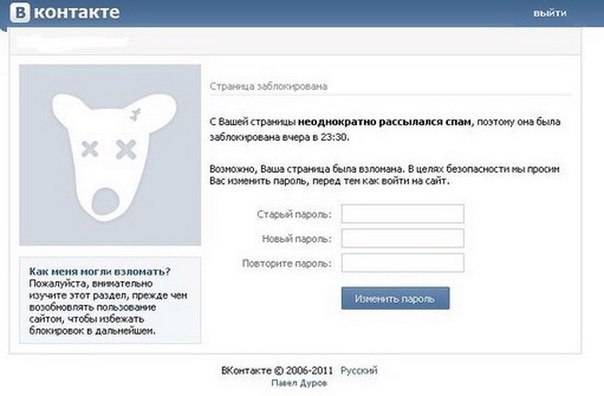
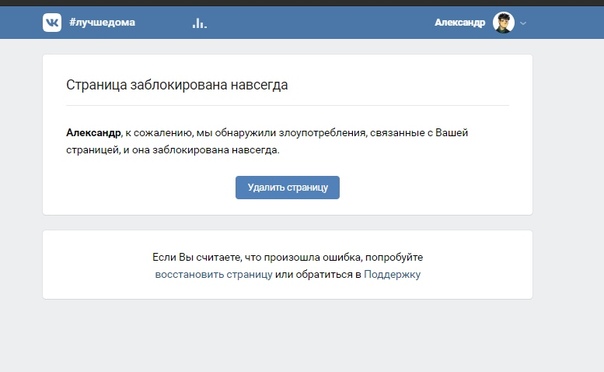 com» и нажмите «Apply».
com» и нажмите «Apply». 
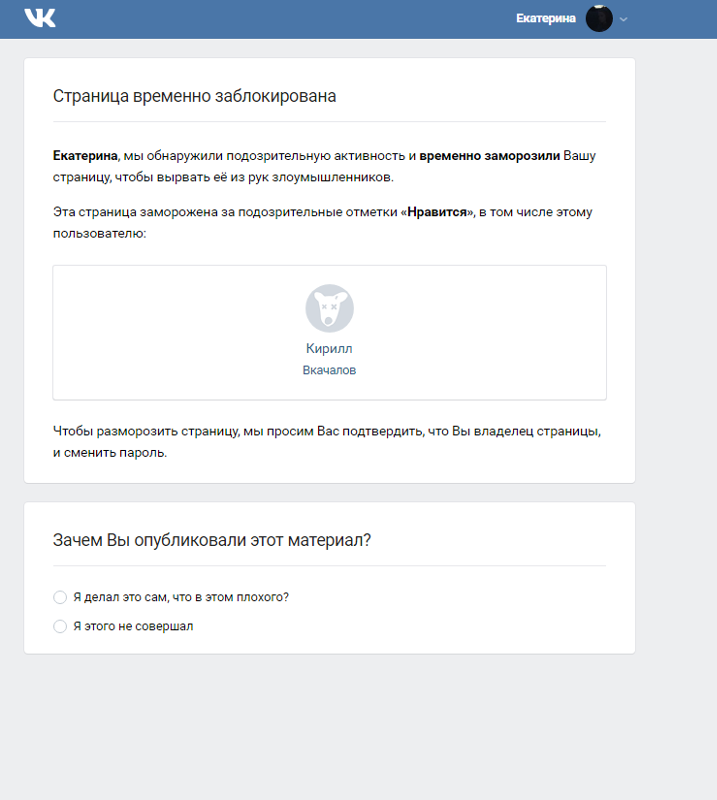


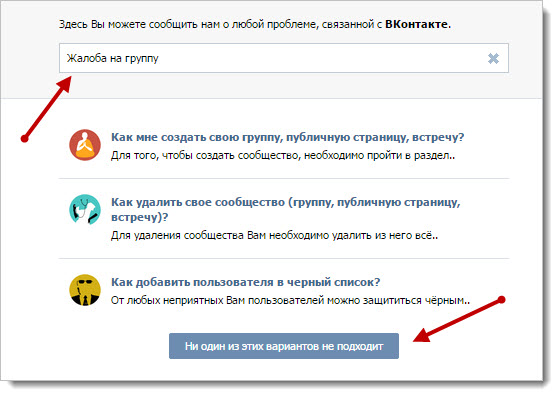 Появится окно «Все контакты», в котором вы можете пролистать имена, а затем коснуться имени контакта, который хотите заблокировать. Вы вернетесь в окно Заблокированные, а имя будет добавлено в список заблокированных контактов.
Появится окно «Все контакты», в котором вы можете пролистать имена, а затем коснуться имени контакта, который хотите заблокировать. Вы вернетесь в окно Заблокированные, а имя будет добавлено в список заблокированных контактов.
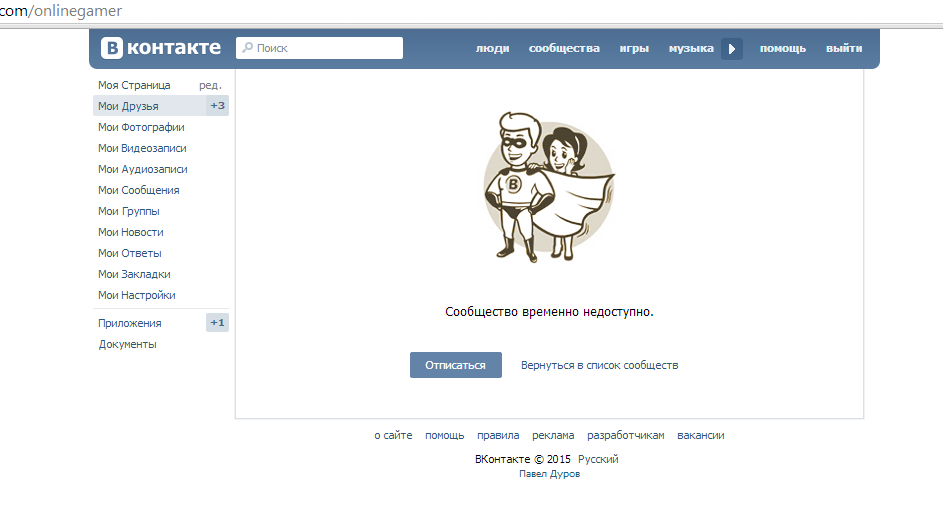
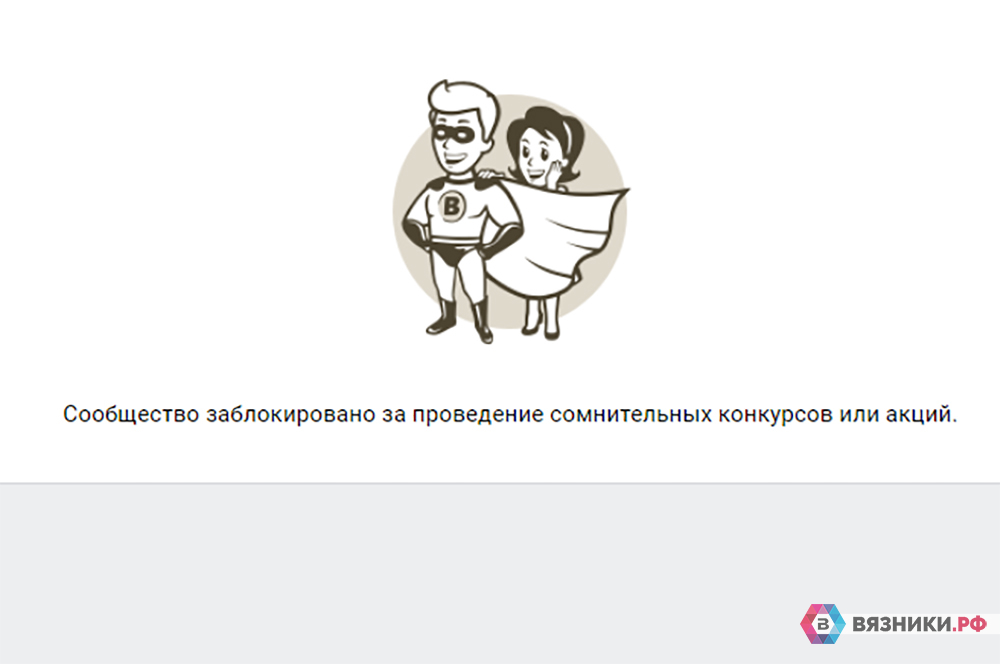 Выберите Заблокировать этого вызывающего абонента внизу экрана и подтвердите свой выбор.
Выберите Заблокировать этого вызывающего абонента внизу экрана и подтвердите свой выбор.